Page 1
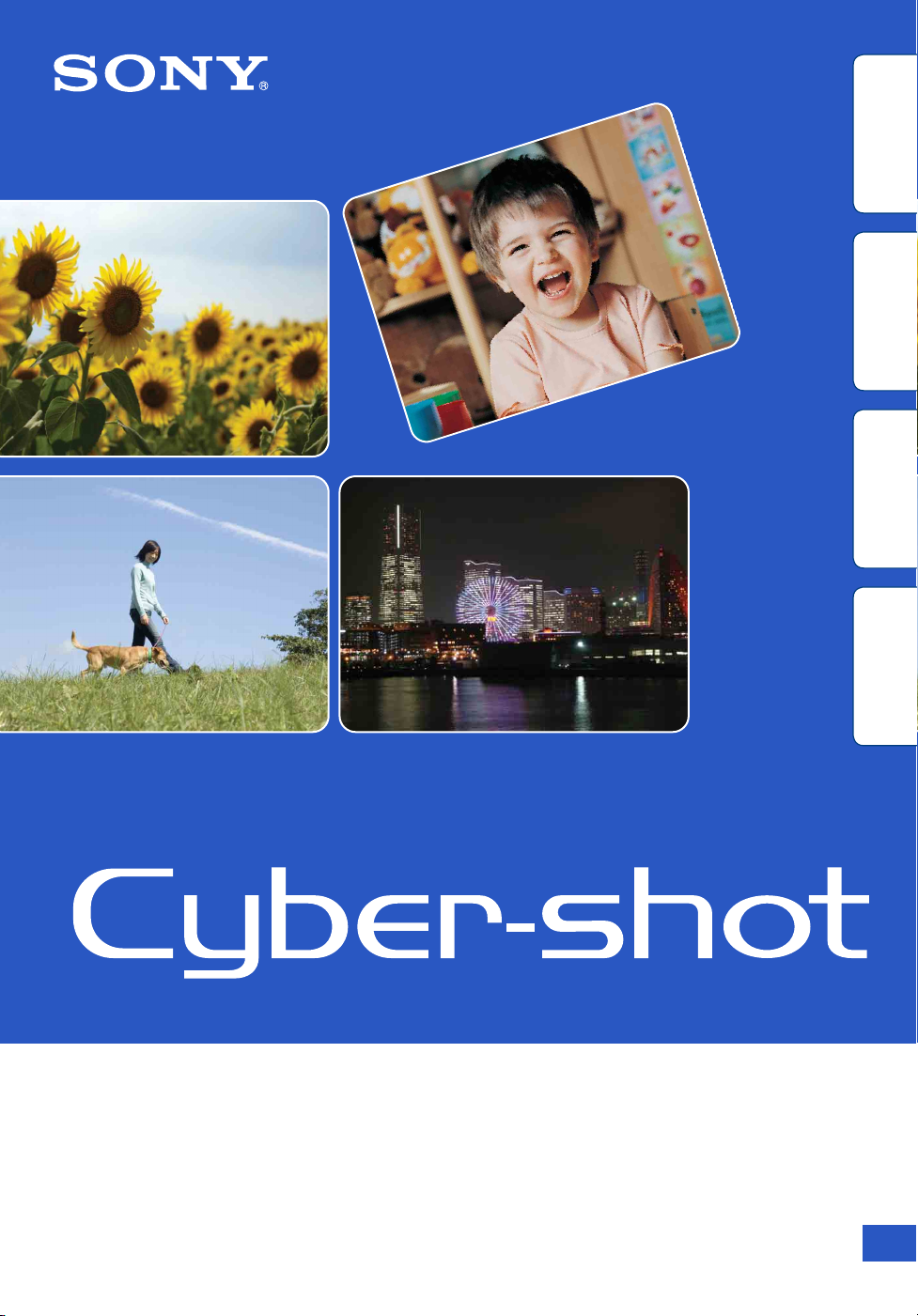
Содержание
операции
Поиск по
по настройкам
MENU/Поиск
Алфавитный
указатель
Руководство по Cyber-shot
DSC-H20
© 2009 Sony Corporation 4-133-902-11(1)
RU
Page 2
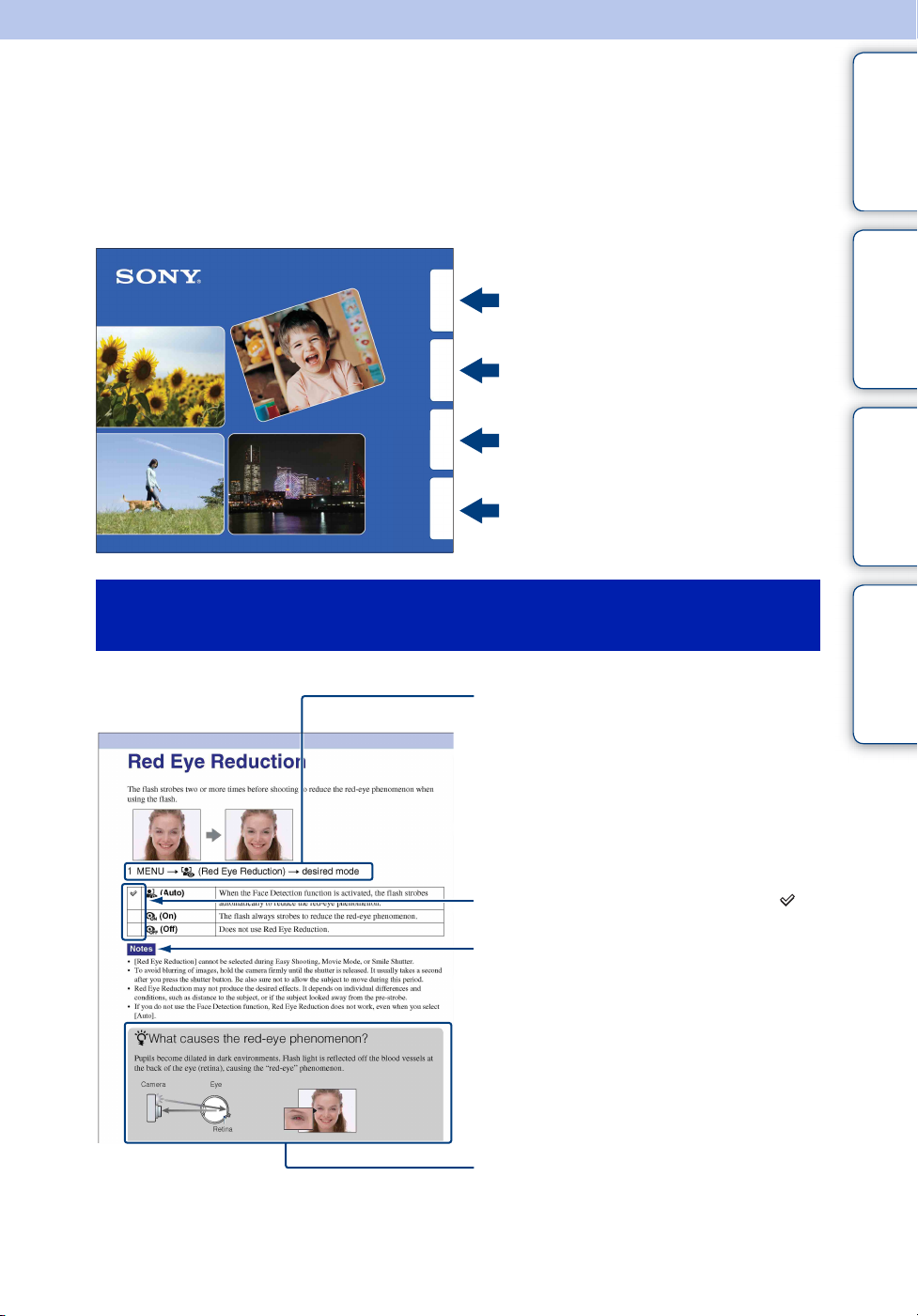
Использование этого руководства
Нажмите кнопку в правом верхнем углу, чтобы перейти к соответствующей
странице.
Это удобно при поиске функции, которую требуется просмотреть.
Содержание
Поиск информации по функции.
операции
Поиск по
Поиск информации по операции.
Содержание
операции
Поиск по
по настро йкам
MENU/Поиск
Алфавитный
указатель
Поиск информации в списке
MENU/Пункты установок.
Поиск информации по ключевому
слову.
Значки и условные обозначения,
используемые в этом руководстве
В этом руководстве
последовательность операций
показана стрелками (t).
Используйте фотоаппарт в указанном
порядке. Значки показаны в том виде,
в которой они отображаются в
установках по умолчанию
фотоаппарта.
Установка по умолчанию указана .
Указывает предупреждения и
ограничения, относящиеся к
соответствующей операции
фотоаппарта.
по настройкам
MENU/Поиск
Алфавитный
указатель
Указывает полезную информацию.
RU
2
Page 3

Примечания по использованию фотоаппарата
Содержание
Примечания о поддерживаемых
типах карты памяти “Memory Stick”
(продается отдельно)
“Memory Stick Duo”:
Фотоаппарат поддерживает
карту памяти “Memory Stick
Duo”.
“Memory Stick”:
Фотоаппарат не
поддерживает карту
памяти “Memory
Stick”.
Другие карты памяти не могут быть
использованы.
• Для получения дополнительной
информации о “Memory Stick Duo” см
стр. 149.
Использование карты памяти
“Memory Stick Duo” с
оборудованием, совместимым с
“Memory Stick”
Можно использовать карту памяти
“Memory Stick Duo”, вставив ее в
адаптер “Memory Stick Duo”
(продается отдельно).
Адаптер
“Memory Stick
Duo”
• Если не требуется использовать
батарейный блок в течение длительного
времени, израсходуйте имеющийся заряд
и извлеките батарейный блок из
фотоаппарата, после чего храните его в
сухом, прохладном месте. Это нужно для
поддержания функций батарейного
блока.
• Для получения дополнительной
информации об используемом
батарейном блоке см. стр. 151.
Объектив Carl Zeiss
Данный фотоаппарат оснащен объективом
Carl Zeiss, способным воспроизводить
резкие изображения с отличной
контрастностью.
Объектив этого фотоаппарата был
изготовлен в соответствии с системой
обеспечения качества, сертифицированной
компанией Carl Zeiss согласно стандартам
качества Carl Zeiss в Германии.
Примечания относительно экрана
ЖКД и объектива
• Экран ЖКД изготовлен с применением
высокоточной технологии, что
обеспечивает эффективное
использование более 99,99% точек.
Однако на экране ЖКД могут появляться
мелкие черные и/или яркие точки
(белого, красного, синего или зеленого
цвета). Эти точки появляются в
результате обычного производственного
процесса и не влияют на запись.
операции
Поиск по
по настройкам
MENU/Поиск
Алфавитный
указатель
Примечания о батарейном блоке
• Перед использованием фотоаппарата в
первый раз зарядите батарейный блок
(прилагается).
• Батарейный блок можно заряжать, даже
если он не был полностью разряжен.
Кроме того, батарейный блок может
использоваться, даже если он был
заряжен только частично.
Черные, белые,
красные, синие или
зеленые точки
• Воздействие на экран ЖКД или объектив
прямого солнечного света в течение
длительного времени может быть
причиной неисправностей. Помещая
фотоаппарат вблизи окна или на
открытом воздухе, соблюдайте
осторожность.
• Не нажимайте на экран ЖКД. Экран
может быть обесцвечен, и это может
привести к неисправности.
Продолжение r
RU
3
Page 4

• При низкой температуре на экране ЖКД
может оставаться остаточное
изображение. Это не является
неисправностью.
• Соблюдайте осторожность, не
подвергайте выдвижной объектив ударам
и не прилагайте к нему силу.
Изображения, используемые в
данном руководстве
Изображения, использованные в данном
руководстве в качестве примеров, являются
репродуцированными изображениями, а не
настоящими изображениями, снятыми с
помощью данного фотоаппарата.
Содержание
операции
Поиск по
по настройкам
MENU/Поиск
Алфавитный
указатель
RU
4
Page 5
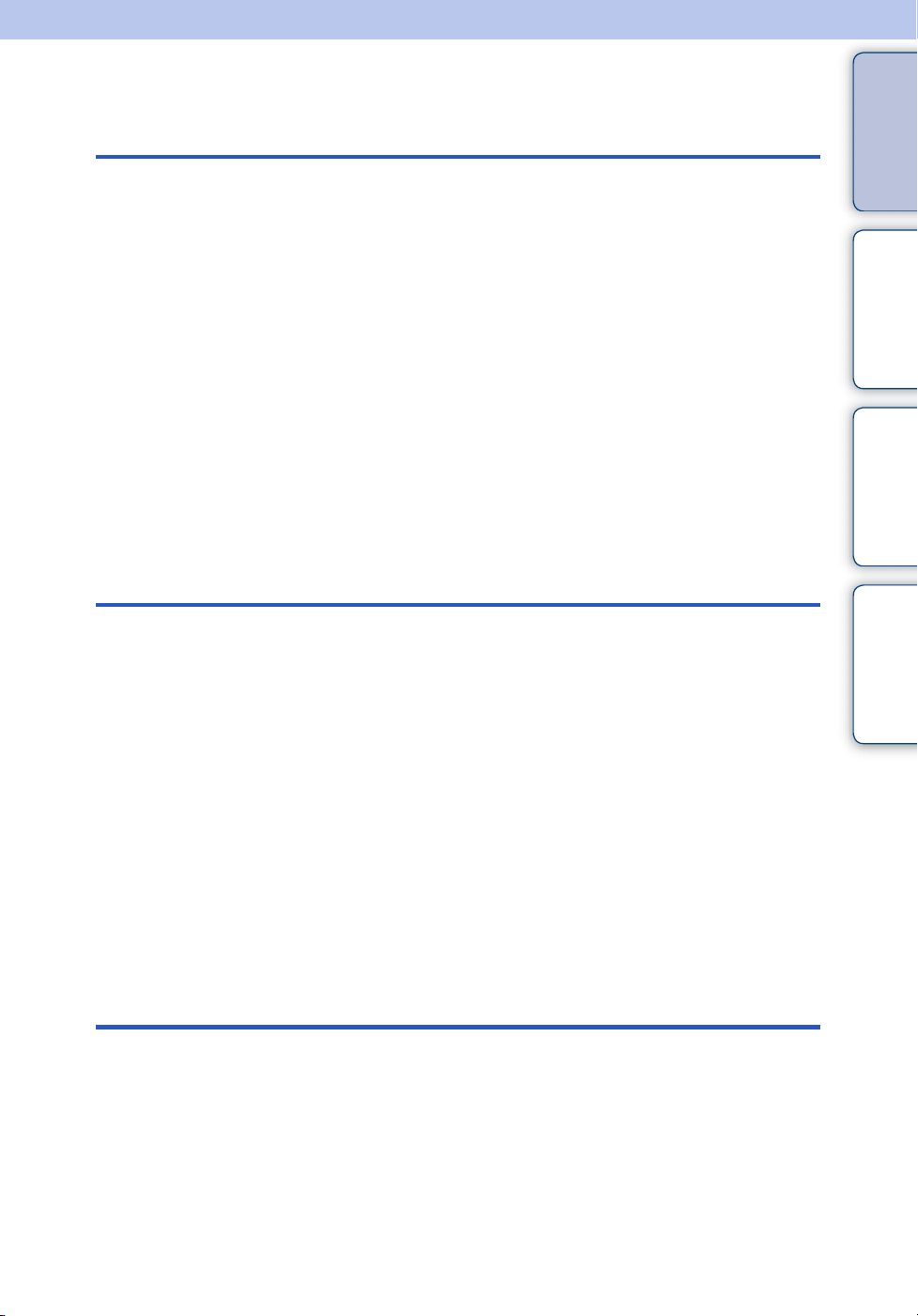
Содержание
Примечания по использованию
фотоаппарата
Использование этого руководства···················· 2
Примечания по использованию фотоаппарата
·············································································· 3
Поиск по операции·············································· 8
MENU/Поиск по настройкам ···························· 11
Обозначение частей ········································· 16
Использование диска переключения режимов
············································································ 17
Изменение установки DISP (экранная
индикация)························································· 18
Использование внутренней памяти ················ 20
Содержание
операции
Поиск по
по настройкам
MENU/Поиск
Алфавитный
указатель
Съемка
Просмотр
Интел. автомат. регулир. ································· 21
Выбор сцены······················································ 22
Простая съемка················································· 24
Авто по программе············································ 26
Съемка с ручной экспозицией ························· 27
Реж.видеосъемк. ·············································· 28
Режим Smile Shutter·········································· 29
Увеличение························································ 30
Тайм.самозап····················································· 31
Макро ································································· 32
Вспышка····························································· 33
Просмотр фотоснимков···································· 34
Воспр.круп.план. ··············································· 35
Индекс изображ.··············································· 36
Удалить······························································ 37
Просмотр видеофайлов ··································· 39
RU
5
Page 6
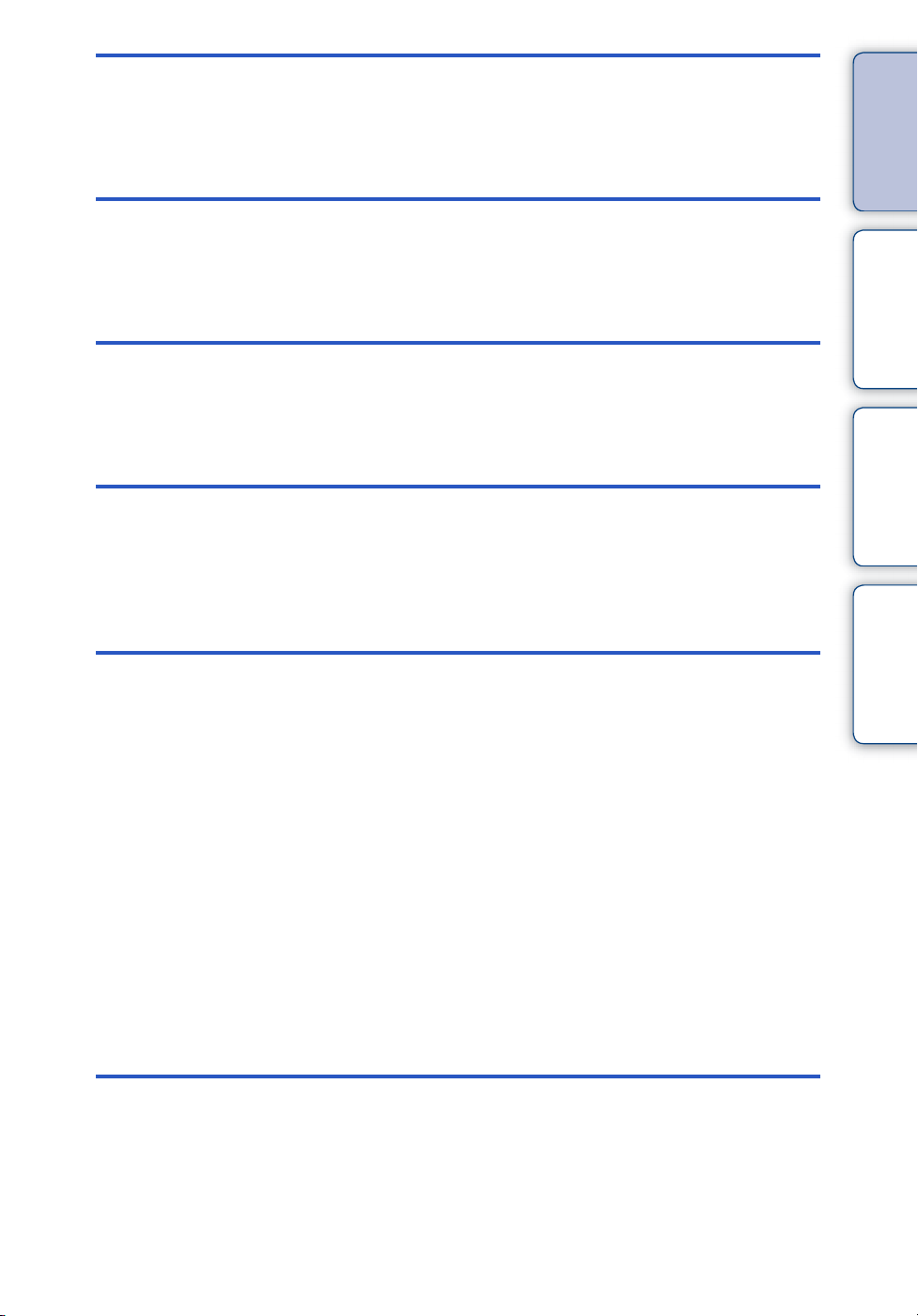
MENU
(Съемка)
Содержание
Элементы MENU (Съемка)······························· 11
MENU
(Просмотр)
Установки
Телевизор
Компьютер
Элементы MENU (Просмотр) ··························· 13
Элементы установок ········································ 14
Просмотр изображений на экране телевизора
·········································································· 111
Использование компьютера с системой
Windows···························································· 114
Установка программного обеспечения
(прилагается)··················································· 116
Использование “PMB (Picture Motion Browser)”
(прилагается)··················································· 117
Просмотр изображений на компьютере ······· 118
Использование “Music Transfer” (прилагается)
·········································································· 122
Использование компьютера Macintosh········· 123
Просмотр руководства “Расширенное
ознакомление с Cyber-shot”··························· 126
операции
Поиск по
по настройкам
MENU/Поиск
Алфавитный
указатель
Печать
Печать фотоснимков ······································ 127
Прямая печать изображений с помощью
PictBridge-совместимого принтера ················ 128
Печать в фотоателье······································ 130
RU
6
Page 7
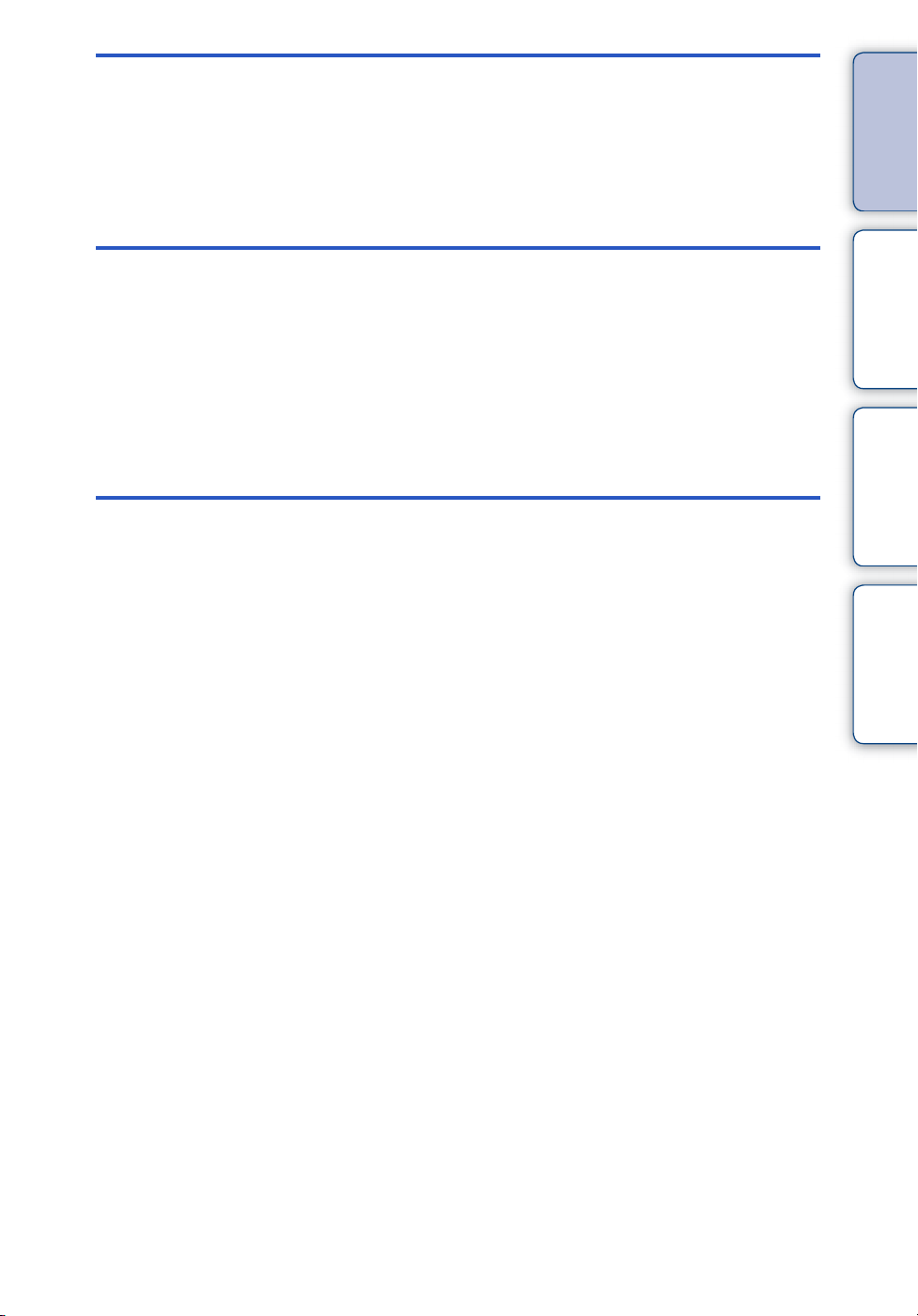
Устранение неисправностей
Устранение неисправностей·························· 131
Предупреждающие индикаторы и сообщения
·········································································· 142
Прочее
Использование фотоаппарата за границей —
источники питания·········································· 148
Карта памяти “Memory Stick Duo” ················· 149
О батарейном блоке ······································· 151
Зарядное устройство······································ 152
Алфавитный указатель
Содержание
операции
Поиск по
по настройкам
MENU/Поиск
Алфавитный указатель ·································· 153
Алфавитный
указатель
RU
7
Page 8
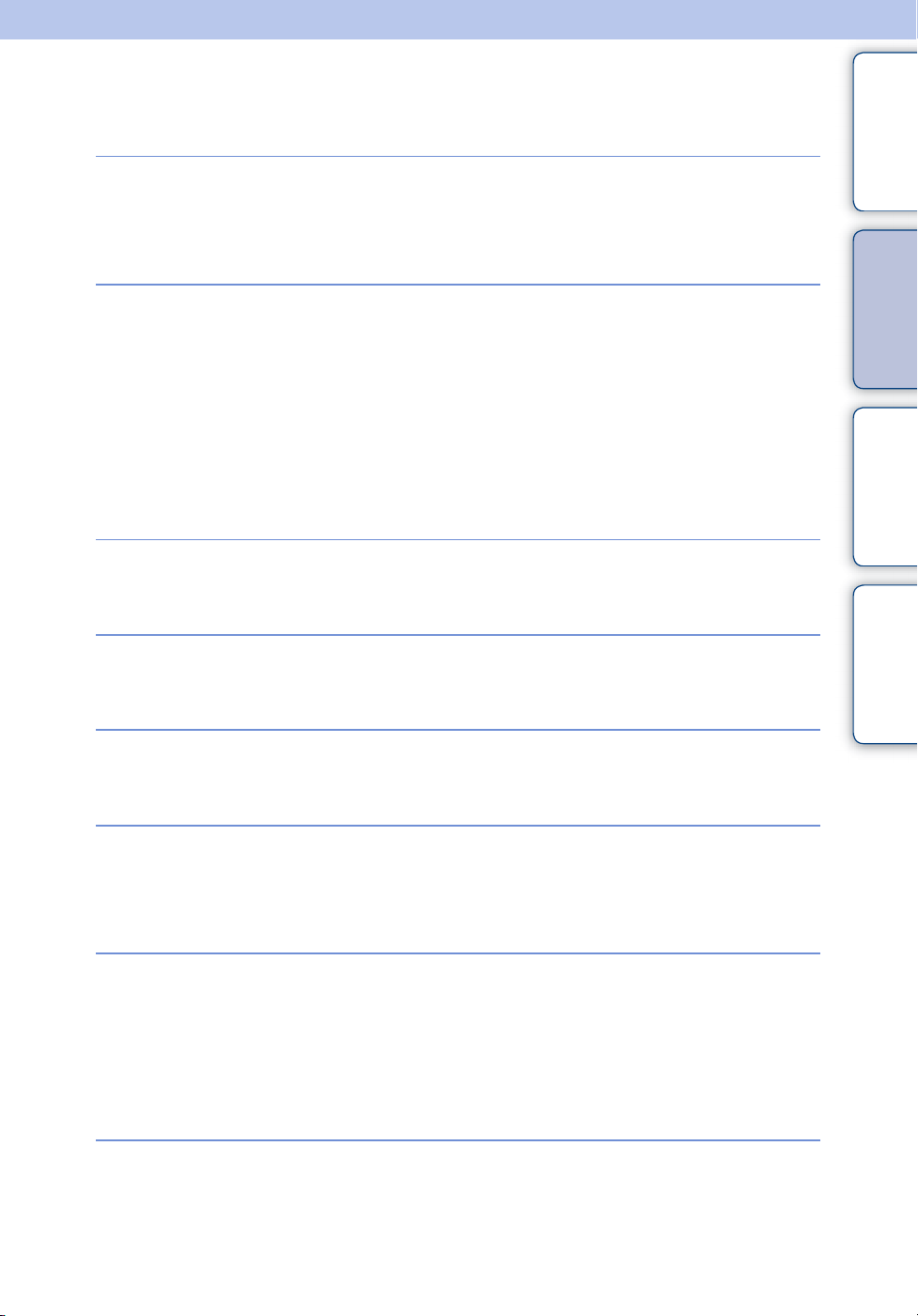
Поиск по операции
Содержание
Перенос установок на
фотоаппарат
Портретная съемка
Съемка в ручном
режиме
Съемка сервировки
продуктов питания
Интел. автомат. регулир.······························· 21
Выбор сцены ······················································· 22
Распознавание сцен ········································ 54
Момент.снимок ·················································· 22
Портрет в сумерк·············································· 22
Режим Smile Shutter········································· 29
Распознавание сцен ········································ 54
Распознавание лиц ·········································· 57
Минимизац. закрытых глаз··························· 60
Ум.эфф.кр.глаз·················································· 61
Съемка с ручной экспозицией····················· 27
Гастрономия························································ 22
операции
Поиск по
по настройкам
MENU/Поиск
Алфавитный
указатель
Съемка близких
объектов
Съемка движущихся
объектов
Съемка без
размытости
Съемка с задней
подсветкой
Макро····································································· 32
Усов.съемка спорт.событ.····························· 22
Реж.видеосъемк. ·············································· 28
Cерия ····································································· 45
Высок.чувствит.················································· 22
2-секундная задержка для таймера
автоспуска··························································· 31
ISO··········································································· 48
SteadyShot ···························································· 66
Принудительная вспышка····························· 33
Распознавание сцен ········································ 54
RU
8
Page 9
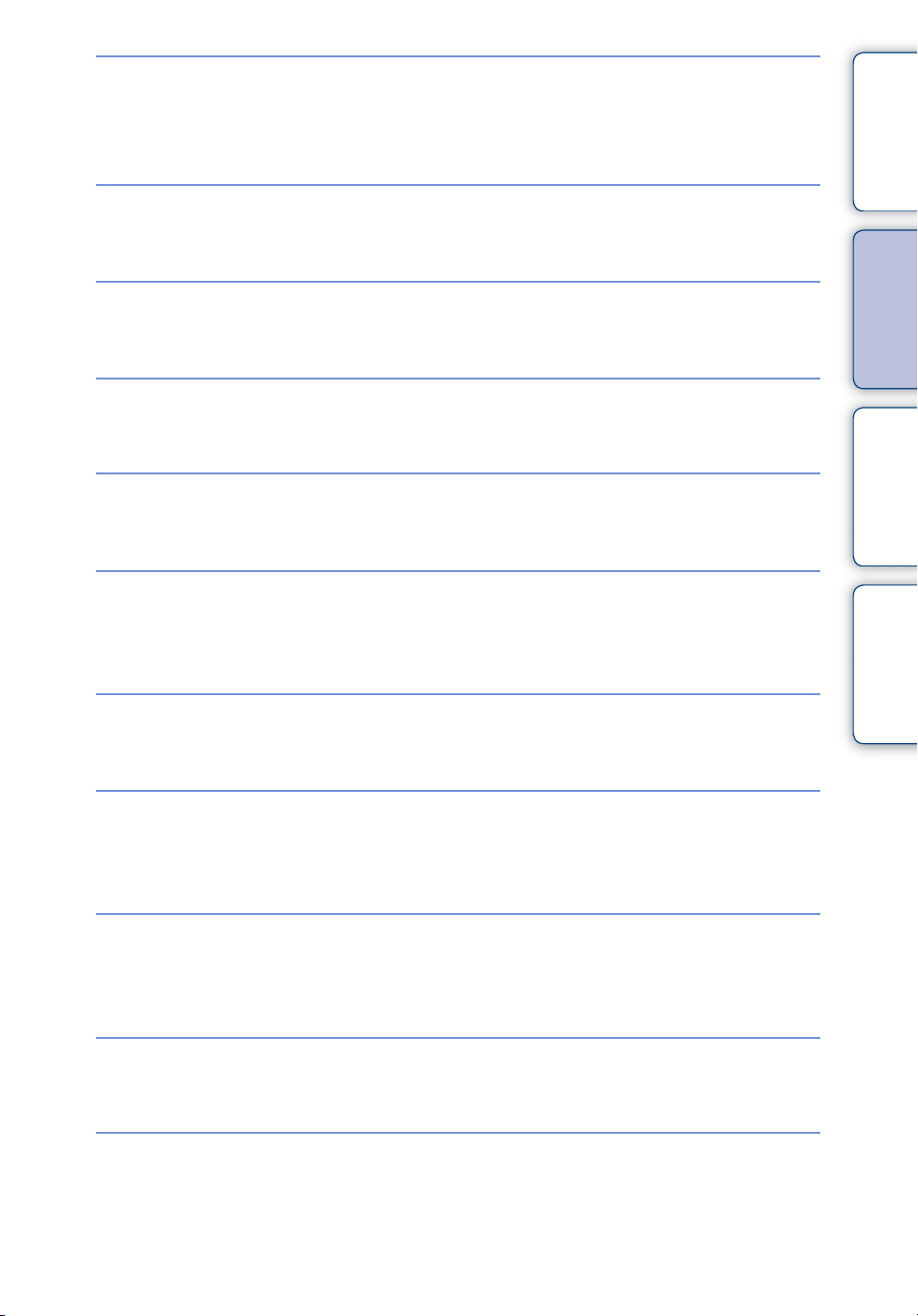
Съемка при
недостаточном
освещении
Высок.чувствит.················································· 22
Содержание
Медл.синхр (Вспыш. вкл)······························· 33
ISO··········································································· 48
Регулировка
экспозиции
Изменение
положения фокуса
Изменение размера
изображения
Удаление
изображений
Отображение
увеличенных
изображений
Редактирование
изображений
Гистограмма ························································ 19
EV ············································································ 47
Фокус······································································ 51
Распознавание лиц ·········································· 57
Размер изобр ······················································ 41
Удалить ··························································· 37, 81
Формат································································· 103
Воспр.круп.план. ··············································· 35
Подгонка······························································· 77
Ретуширование·················································· 77
Выбор различн.размеров······························· 80
операции
Поиск по
по настройкам
MENU/Поиск
Алфавитный
указатель
Воспроизведение
серии изображений
по порядку
Съемка/просмотр с
помощью наглядных
индикаторов
Печать изображений
с датой
Изменение установок
даты и времени
Cлайд-шоу···························································· 68
Простая съемка················································· 24
Использование “PMB (Picture Motion
Browser)” ···························································· 117
Устан. вр.пояса················································ 109
Устан.даты и вр.·············································· 110
RU
9
Page 10

Инициализация
установок
Инициализац.······················································ 95
Содержание
Печать изображений
Просмотр на экране
телевизора
Информация о
дополнительных
аксессуарах
Печать·································································· 127
Просмотр изображений на экране
телевизора························································· 111
“Расширенное ознакомление с
Cyber-shot”························································· 126
операции
Поиск по
по настройкам
MENU/Поиск
Алфавитный
указатель
10
RU
Page 11
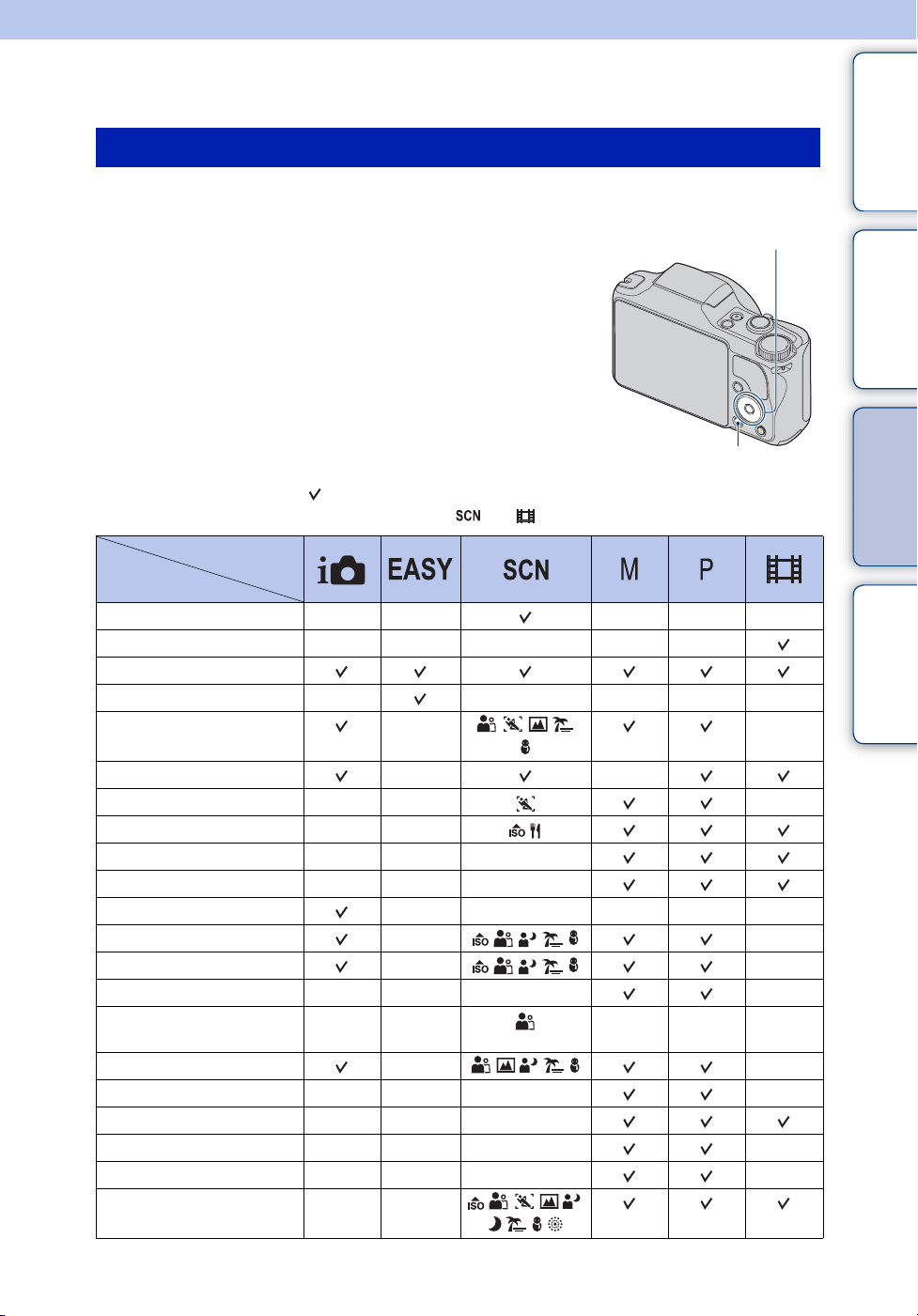
MENU/Поиск по настройкам
Элементы MENU (Съемка)
Можно легко выбрать различные функции съемки с помощью кнопки MENU.
Содержание
1 Нажмите кнопку MENU для отображения
Кнопка управления
экрана меню.
2 Выберите необходимый элемент меню с
помощью v/V/b/B на кнопке управления.
3 Нажмите кнопку MENU, чтобы выключить
экран меню.
Кнопка MENU
В таблице ниже значок “ ” указывает, что функция доступна, а “—” указывает, что
функция недоступна. Значки в столбцах [ ] и [ ] указывают доступные режимы.
Диск переключения
Элементы меню
Выбор сцены — — — — —
Режим видеосъемки — — — — —
Размер изобр
Вспышка — — — — —
Режим ЗАПИСИ — —
EV — —
ISO — — —
Баланс белого — —
Фокус — — —
Режим измер — — —
Распознавание сцен — — — — —
Чувств. обнаруж. улыбки — —
Распознавание лиц — —
Уров. вспышки — — — —
Минимизац. закрытых
глаз
Ум.эфф.кр.глаз — —
DRO — — — —
Цветовой режим — — —
Контраст — — — —
Резкость — — — —
SteadyShot — —
режимов
—— ———
Продолжение r
операции
по настройкам
указатель
RU
11
Поиск по
MENU/Поиск
Алфавитный
Page 12
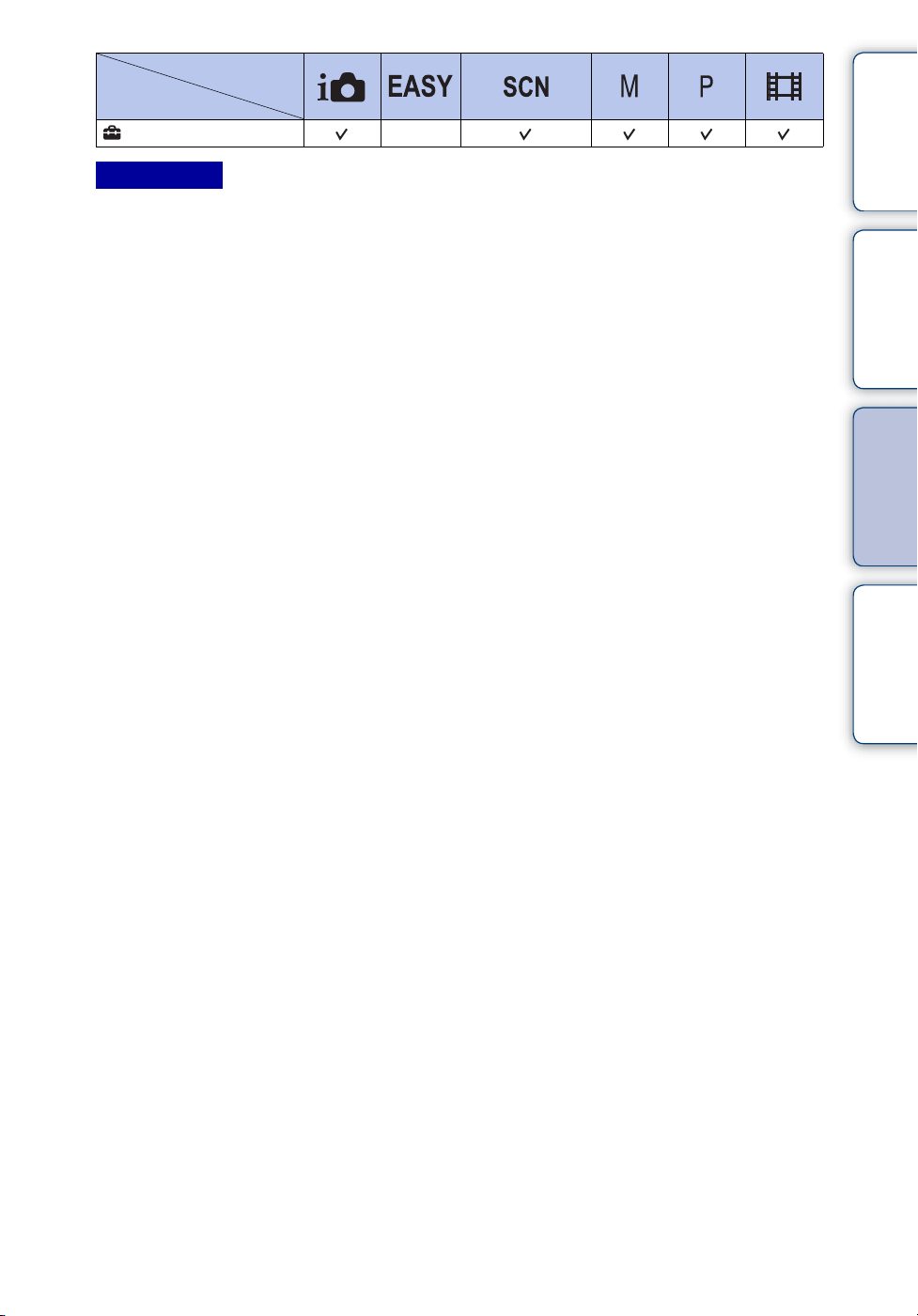
Диск переключения
режимов
Элементы меню
(Установки) —
Примечание
• На экране отображаются только те элементы, которые доступны для каждого режима.
Содержание
операции
Поиск по
по настройкам
MENU/Поиск
Алфавитный
указатель
12
RU
Page 13

Элементы MENU (Просмотр)
С помощью кнопки MENU можно легко выбрать различные функции просмотра.
Содержание
1 Чтобы перейти в режим воспроизведения,
Кнопка управления
нажмите кнопку (воспроизведение).
2 Нажмите кнопку MENU для отображения
экрана меню.
3 Выберите необходимый элемент меню с
помощью v/V/b/B на кнопке управления.
4 Нажмите z в центре кнопки управления.
В таблице ниже значок “ ” указывает, что функция доступна, а “—” указывает, что
функция недоступна.
Режим просмотра
Элементы меню
(Cлайд-шоу)
(Список дат) ————
(Список событий) — — — —
(Режим просмотра) —
(Фильтр по лицам) — —
(Добав./
удал.Избранные)
(Ретуширование)
(Выбор
различн.размеров)
(Удалить) —
(Защитить)
DPOF —
(Печать)
(Поворот)
(Выбор папки) — — — —
(Установки)
Просм. по
дате
“Memory Stick Duo”
Просм.
события
Избранные Просм.
Кнопка
(Воспроизведение)
папки
——
Кнопка
MENU
Внутренняя
память
Просм.
папки
операции
Поиск по
по настройкам
MENU/Поиск
Алфавитный
указатель
Примечания
• На экране отображаются только те элементы, которые доступны для каждого режима.
• Когда диск переключения режимов установлен в положение (Простая съемка), при
нажатии MENU, отображается экран удаления. Можно выбрать следующие варианты:
[Удаление одиночн. снимка] или [Удаление всех снимков].
13
RU
Page 14
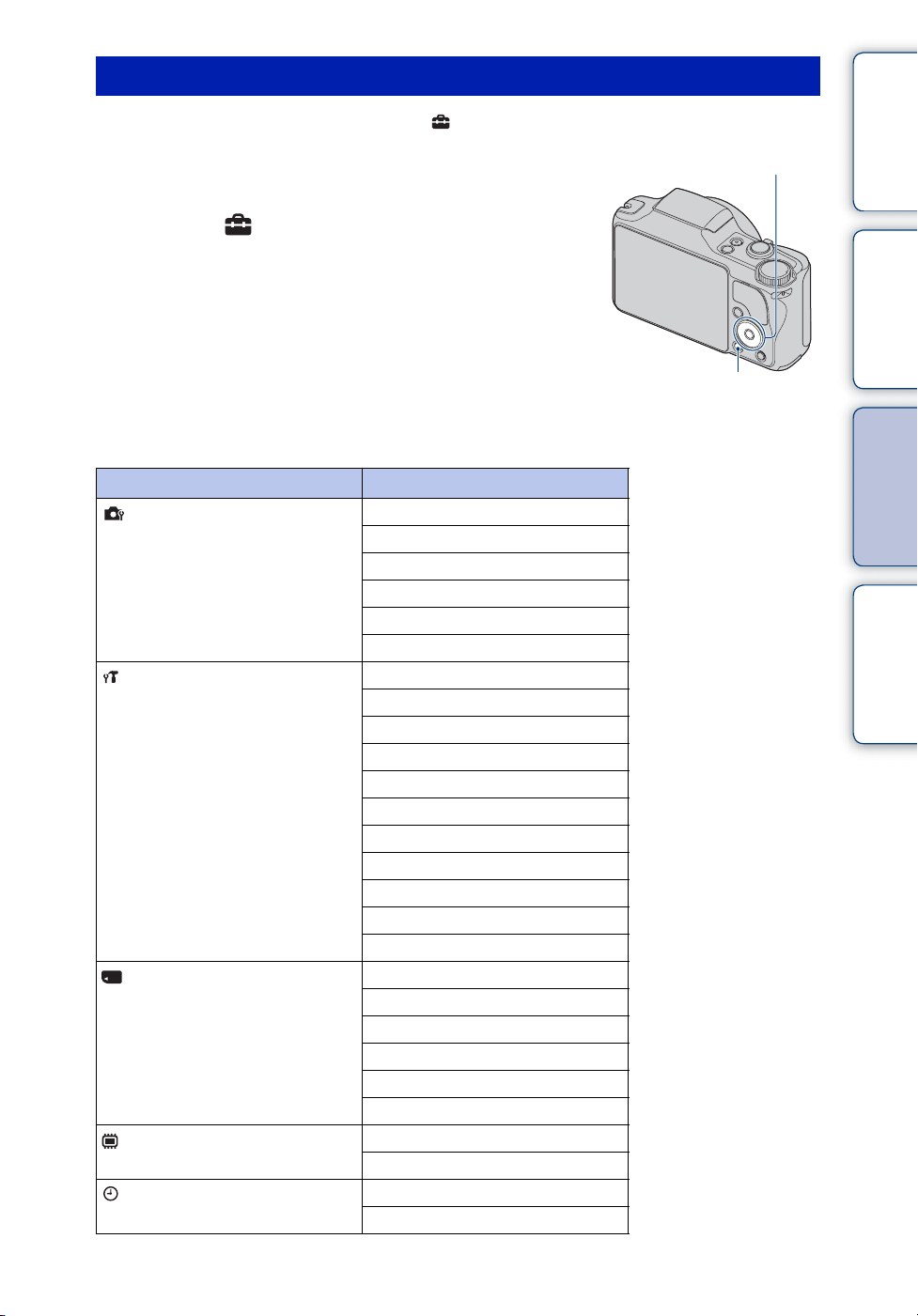
Элементы установок
Установки можно изменить на экране (Установки).
Содержание
1 Нажмите кнопку MENU для отображения
экрана меню.
2 Выберите (Установки) с помощью V на
кнопке управления, затем нажмите z в
центре кнопки управления для отображения
экрана настройки.
3 Выберите требуемую категорию с помощью
v/V, затем нажмите кнопку B для выбора
каждого элемента, затем нажмите z.
4 Выберите требуемую установку, затем нажмите z.
Категории Элементы
Установки съемки
Основные установ.
Средство “Memory
Stick”
Устр-во внутр.памяти
Установки часов
Подсветка АF
Линия сетки
Цифров увелич
Преобр.объектив
Авто ориент
Авто Просмотр
Звук
Language Setting
Функц.справ
Инициализац.
Демонстр. режим
COMPONENT
Видеовыход
Дисп.шир.объект.
Подсоед USB
Загруз.музык
Формат музык
Формат
Созд.папк.ЗАПИС
Изм папк.ЗАПИСИ
Удал. папки ЗАП.
Копировать
Номер файла
Формат
Номер файла
Устан. вр.пояса
Устан.даты и вр.
Кнопка управления
Кнопка MENU
Продолжение r
операции
по настройкам
указатель
RU
14
Поиск по
MENU/Поиск
Алфавитный
Page 15
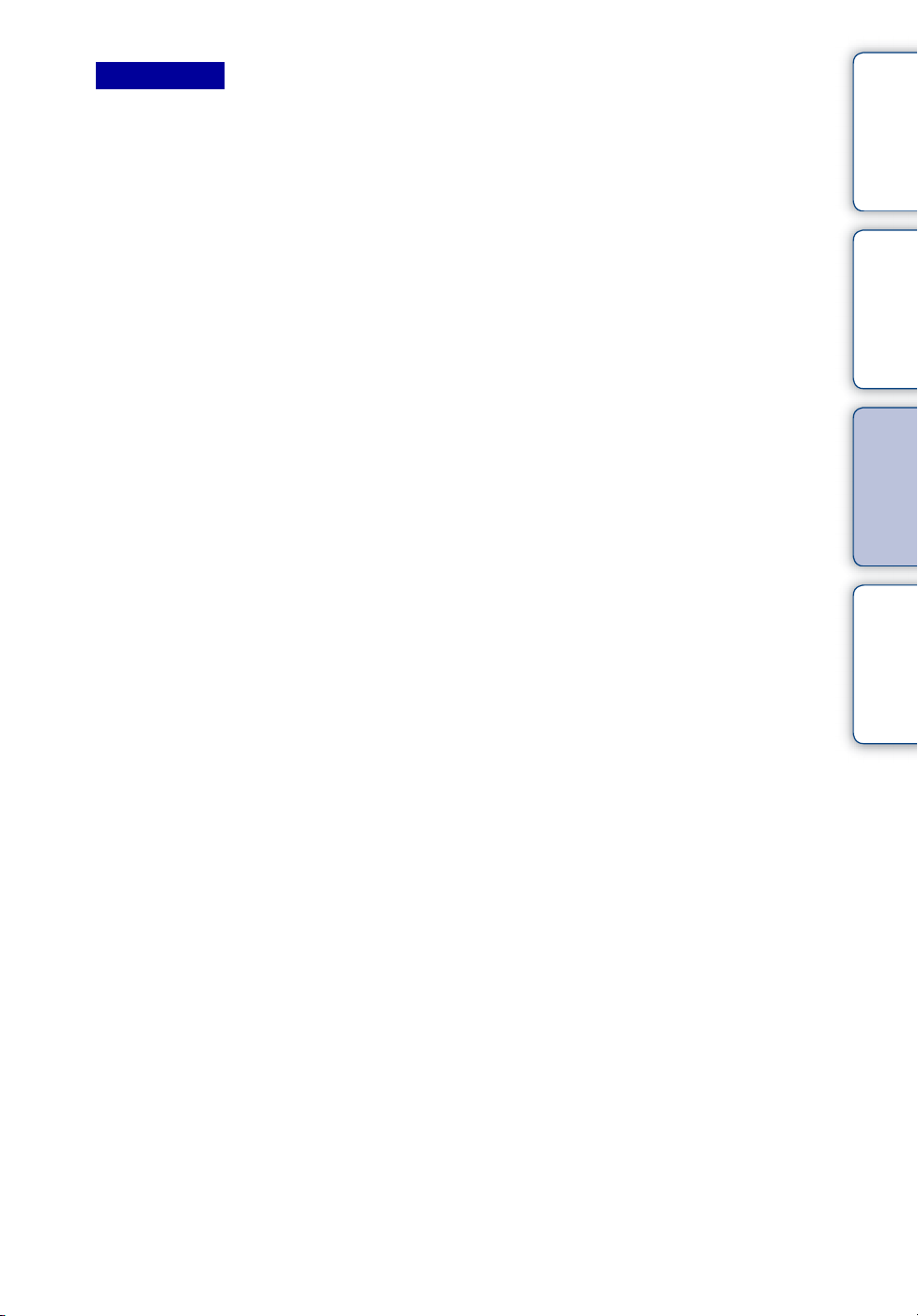
Примечания
• Пункт [Установки съемки] отображается только в том случае, если настройки были
выполнены в режиме съемки.
• Пункт [Средство “Memory Stick”] отображается только в том случае, когда в фотоаппарат
вставлена карта памяти “Memory Stick Duo”, а пункт [Устр-во внутр.памяти] отображается
только в том случае, когда карта памяти “Memory Stick Duo” не вставлена.
Содержание
операции
Поиск по
по настройкам
MENU/Поиск
Алфавитный
указатель
15
RU
Page 16
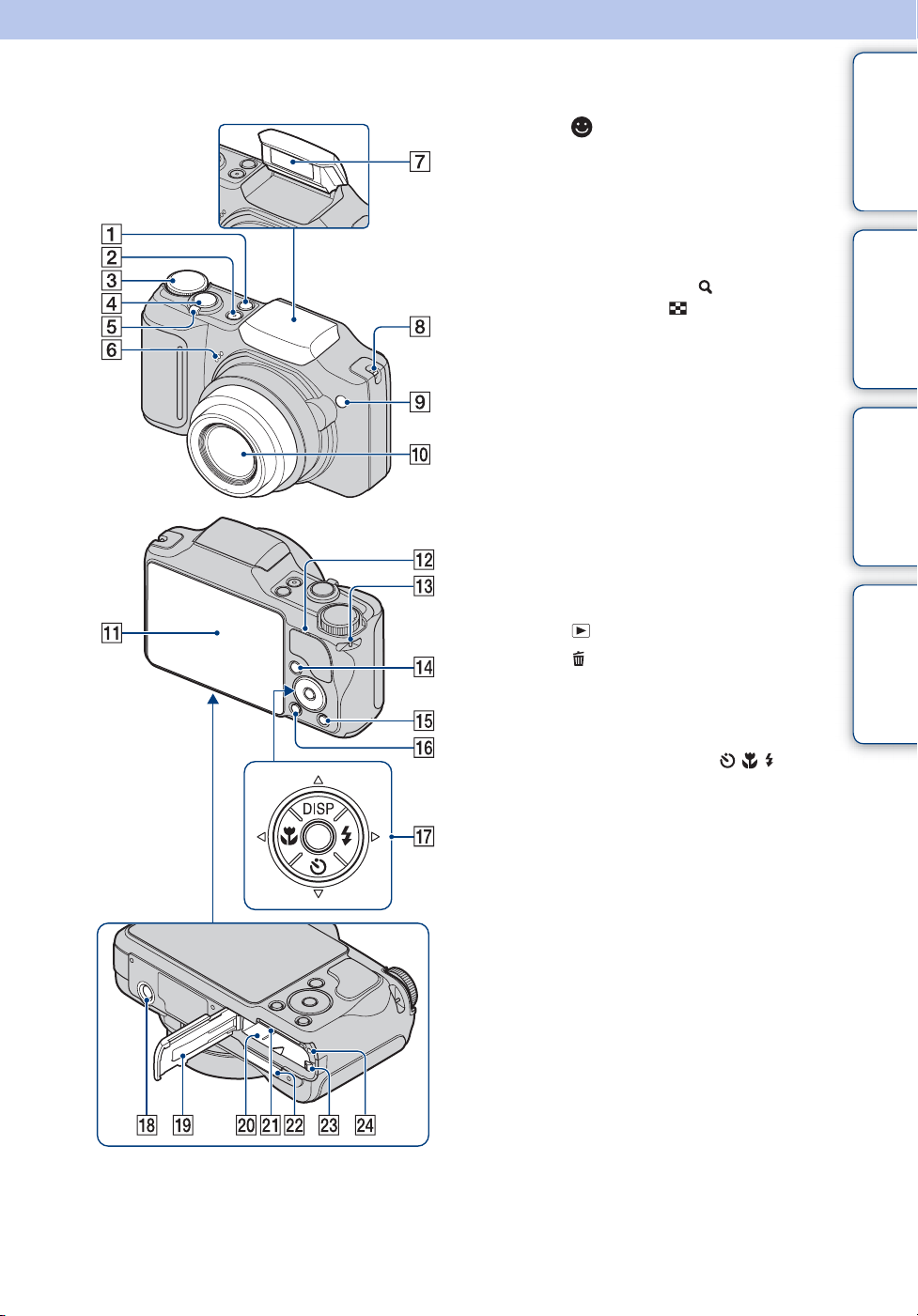
Обозначение частей
A Кнопка (Улыбка) (29)
B Кнопка ON/OFF (Питание)
C Диск переключения режимов (17)
D Кнопка затвора
E Для съемки: рычаг (W/T)
(Увеличение) (30)
Для просмотра: рычаг
(Воспр.круп.план.)/ (Индекс) (35,
36)
F Микрофон
G Вспышка
H Крючок для ремешка крышки
объектива
I Индикатор автоспуска/Индикатор
Smile Shutter/Подсветка AF
J Объектив
K Экран ЖКД
L Динамик
M Крючок для ремня на запястье
N Кнопка (воспроизведение) (34)
O Кнопка (Удалить) (37)
P Кнопка MENU (11)
Q Кнопка управления
Меню включено: v/V/b/B/z
Меню выключено: DISP/ / /
R Гнездо штатива
S Крышка батарейного отсека/
“Memory Stick Duo”
T Отсек для батарейного блока
U Гнездо для “Memory Stick Duo”
V Мультиразъем
W Рычаг выталкивания батареи
X Индикатор обращения
Содержание
операции
Поиск по
по настройкам
MENU/Поиск
Алфавитный
указатель
16
RU
Page 17
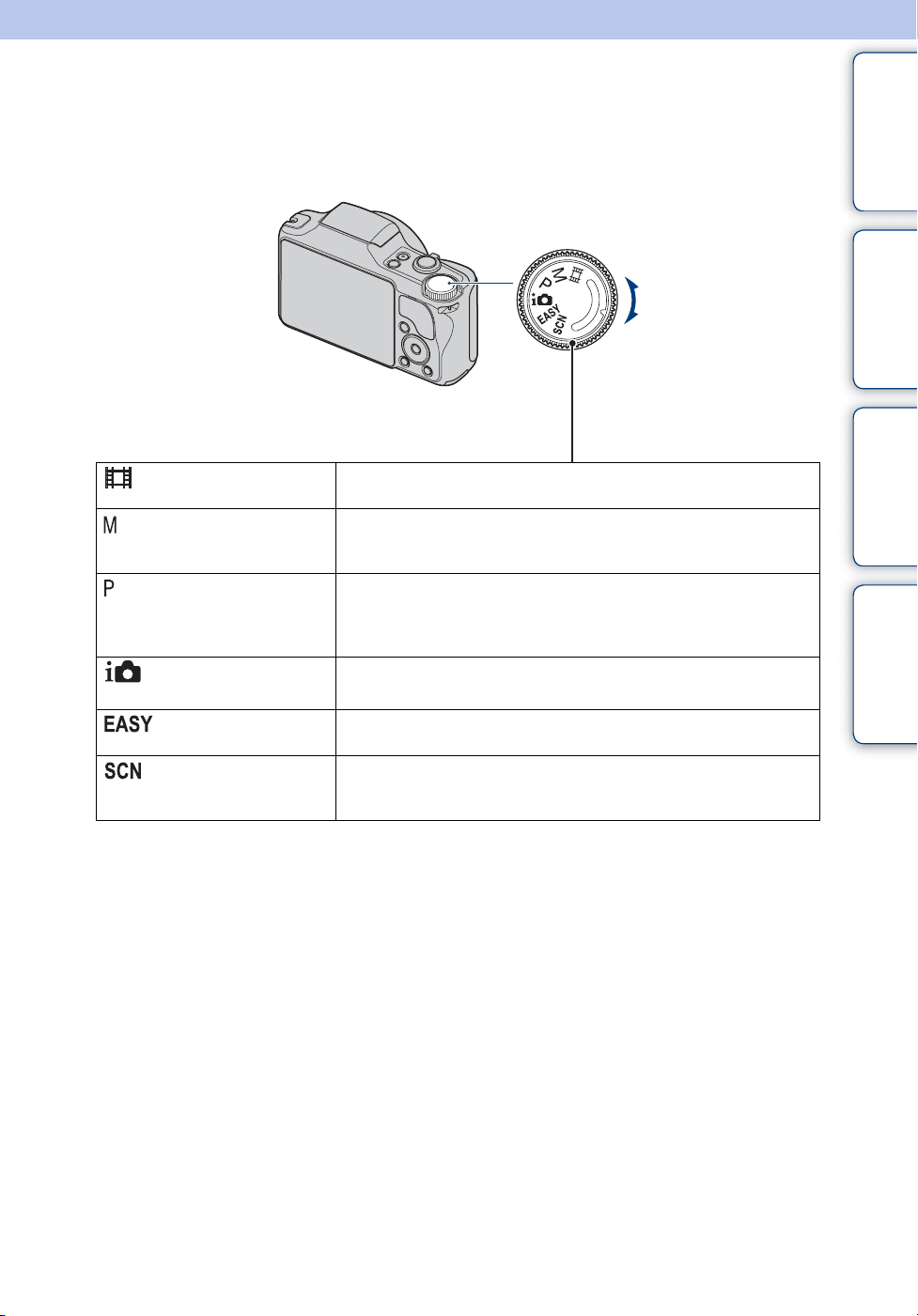
Использование диска переключения режимов
Установите диск переключения режимов на нужную функцию.
Диск переключения
режимов
Содержание
операции
Поиск по
по настройкам
MENU/Поиск
(Реж.видеосъемк.)
(Съемка с ручной
экспозицией)
(Авто по программе)
(Интел. автомат.
регулир.)
(Простая съемка)
(Выбор сцены)
Позволяет выполнять видеосъемку со звуковым
сопровождением (стр. 28).
Позволяет выполнять ручную регулировку экспозиции (как
скорости затвора, так и величины диафрагмы) (стр. 27). С
помощью этого меню можно задать различные функции.
Позволяет выполнять съемку с автоматической регулировкой
экспозиции (как скорости затвора, так и величины диафрагмы)
(стр. 26). С помощью этого меню можно задать различные
функции.
Позволяет выполнить съемку с автоматически
настраиваемыми параметрами (стр. 21).
Позволяет выполнять съемку/просматривать фотоснимки с
помощью наглядных индикаторов (стр. 24).
Позволяет выполнять съемку с предварительно
установленными настройками в соответствии с выбранной
сценой (стр. 22).
указатель
Алфавитный
17
RU
Page 18
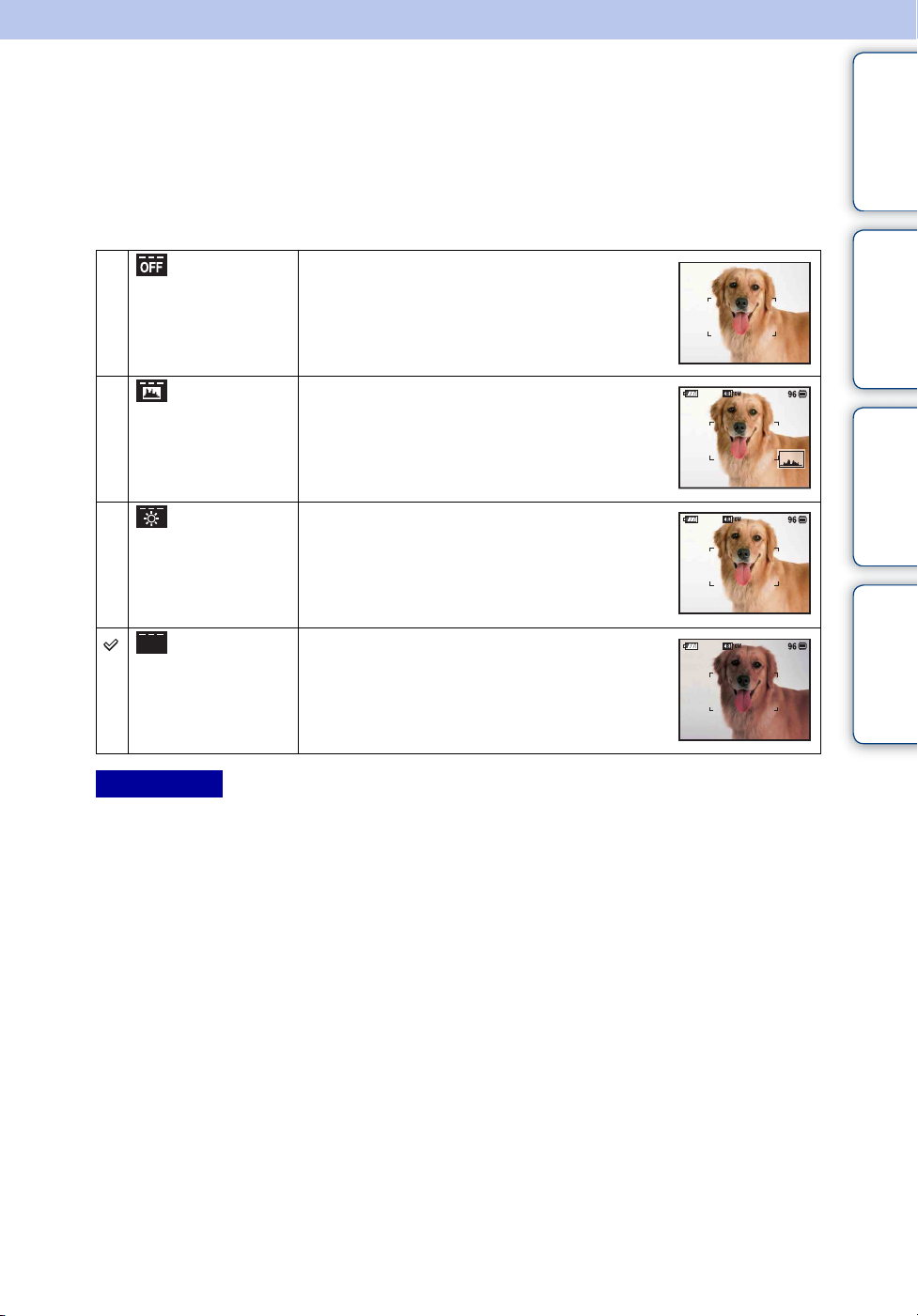
Изменение установки DISP (экранная индикация)
1 Нажмите DISP (экранная индикация) на кнопке управления.
2 С помощью кнопки управления выберите требуемый режим.
(Яркий +
только снимок)
Повышает яркость экрана и отображает
только изображения.
операции
Содержание
Поиск по
(Яркий +
гистограмма)
(Яркий) Повышает яркость экрана и отображает
(Нормальный)
Примечание
• Во время просмотра изображений при ярком окружающем свете следует увеличить
яркость экрана. Однако в этом случае батарея будет разряжаться быстрее.
Повышает яркость экрана и отображает
график яркости изображения.
Во время воспроизведения также
отображается информация об
изображении.
информацию.
Устанавливает стандартную яркость
экрана и отображает информацию.
по настройкам
MENU/Поиск
Алфавитный
указатель
18
RU
Page 19
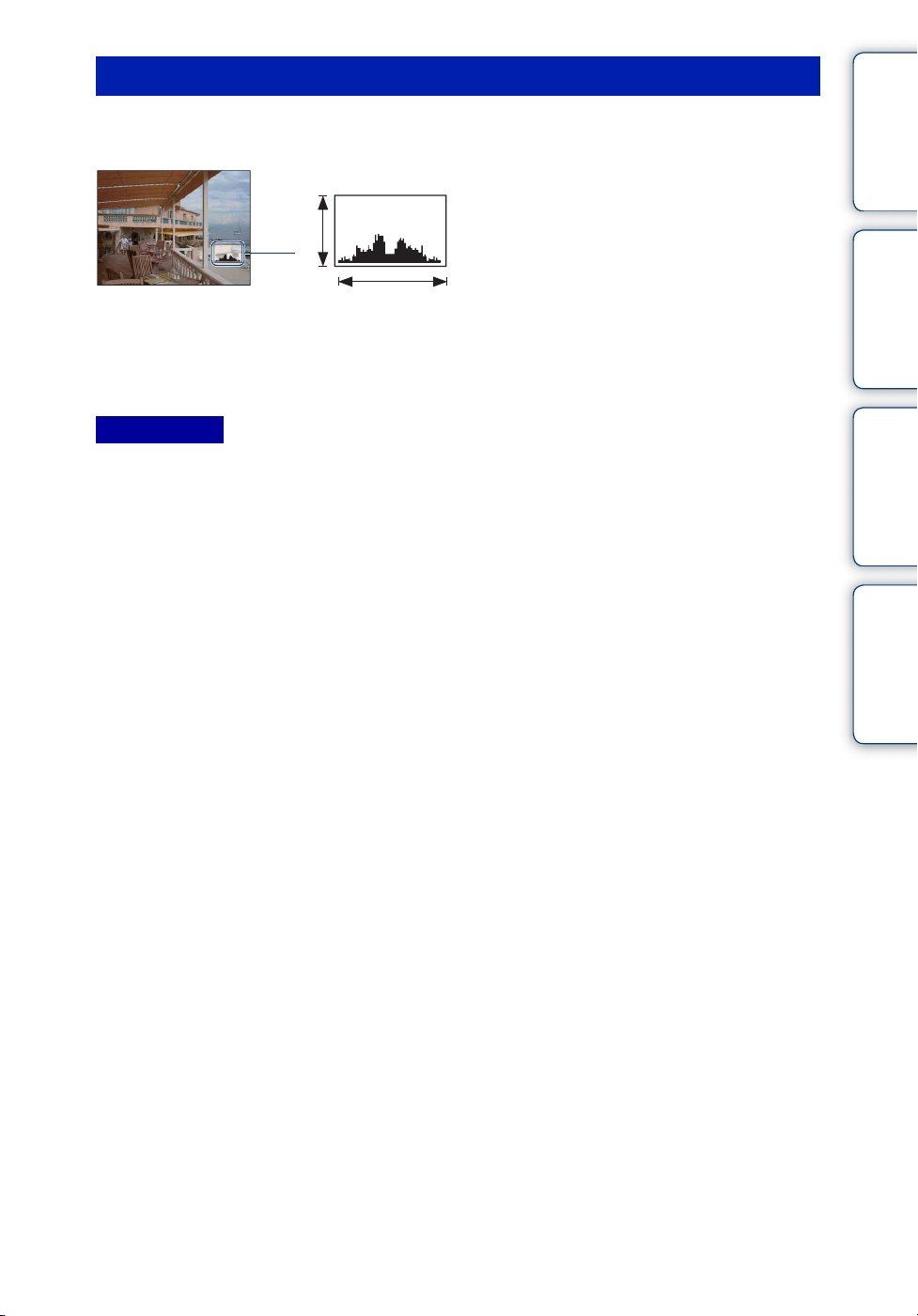
Гистограмма
Гистограмма представляет собой график яркости изображения. Смещение графика
вправо обозначает светлое изображение, а смещение влево - темное изображение.
A
число точек
яркость
B
A
B
ЯркийТемнее
1 Нажмите DISP (экранная индикация) на кнопке управления, затем
выберите [Яркий + гистограмма].
Примечания
• Гистограмма также отображается при воспроизведении одиночного изображения, однако
при этом невозможно отрегулировать экспозицию.
• Гистограмма не отображается при записи и воспроизведении видеофайлов, просмотре
вертикально отображаемых или повернутых изображений.
• Большие перепады на гистограмме, отображаемой при съемке и во время
воспроизведения, могут иметь место в следующих случаях.
– если срабатывает вспышка.
– низкая или высокая скорость затвора.
• Гистограмма может не появляться для изображений, записанных с использованием других
фотоаппаратов.
Содержание
операции
Поиск по
по настройкам
MENU/Поиск
Алфавитный
указатель
19
RU
Page 20
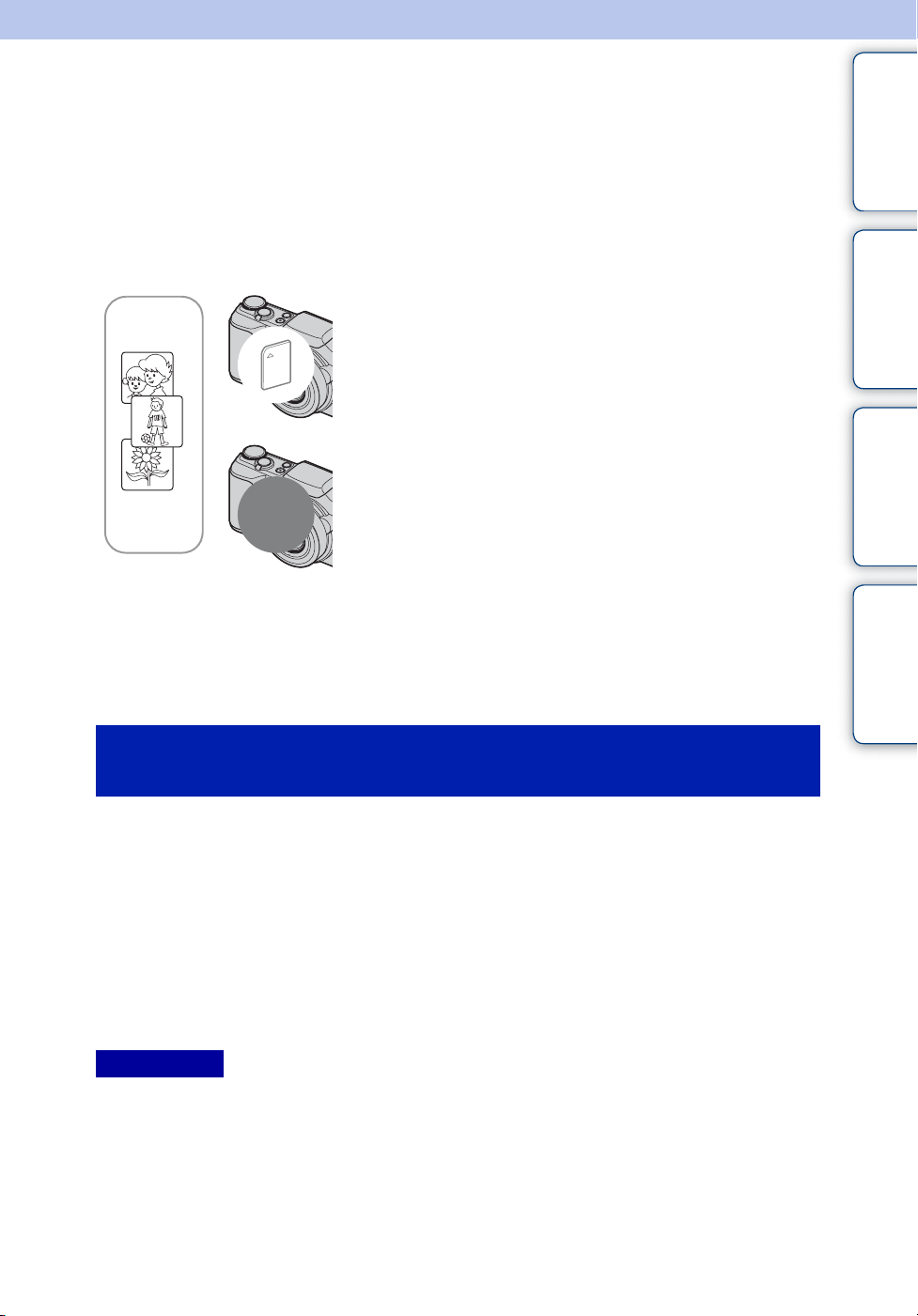
Использование внутренней памяти
Объем внутренней памяти фотоаппарата составляет приблизительно 11 MБ.
Данная внутренняя память не является съемной. Во внутреннюю память можно
записывать изображения, даже когда в фотоаппарат не вставлена “Memory Stick
Duo”.
Если установлена карта памяти “Memory Stick
Duo”
B
B
Внутренняя
память
[Запись]: запись изображений на “Memory Stick
Duo”.
[Воспроизведение]: воспроизведение изображений,
сохраненных на “Memory Stick Duo”.
[Меню, Установки, и т.д.]: для изображений,
содержащихся на карте памяти “Memory Stick Duo”,
можно применять различные функции.
Когда “Memory Stick Duo” не вставлена
[Запись]: запись изображений с использованием
внутренней памяти.
[Воспроизведение]: воспроизведение изображений,
сохраненных во внутренней памяти.
[Меню, Установки, и т.д.]: для изображений,
содержащихся во внутренней памяти, можно
применять различные функции.
Содержание
операции
Поиск по
по настройкам
MENU/Поиск
Алфавитный
указатель
О данных изображения, сохраненных на
внутренней памяти
Рекомендуется один из следующих способов надежного резервного копирования
данных.
Резервное копирование данных на жесткий диск компьютера
Выполните процедуру, описанную на стр. 118 - 119, не вставляя в фотоаппарат
карту памяти “Memory Stick Duo”.
Резервное копирование данных на “Memory Stick Duo”
Подготовьте карту памяти “Memory Stick Duo” с достаточной свободной емкостью,
затем выполните процедуру, описанную в разделе [Копировать] (стр. 107).
Примечания
• Можно перенести данные изображений с карты памяти “Memory Stick Duo” во
внутреннюю память.
• Установив соединение USB между фотоаппаратом и компьютером с помощью
многофункционального кабеля, можно перенести данные из внутренней памяти на
компьютер. Однако нельзя перенести данные с компьютера во внутреннюю память.
20
RU
Page 21
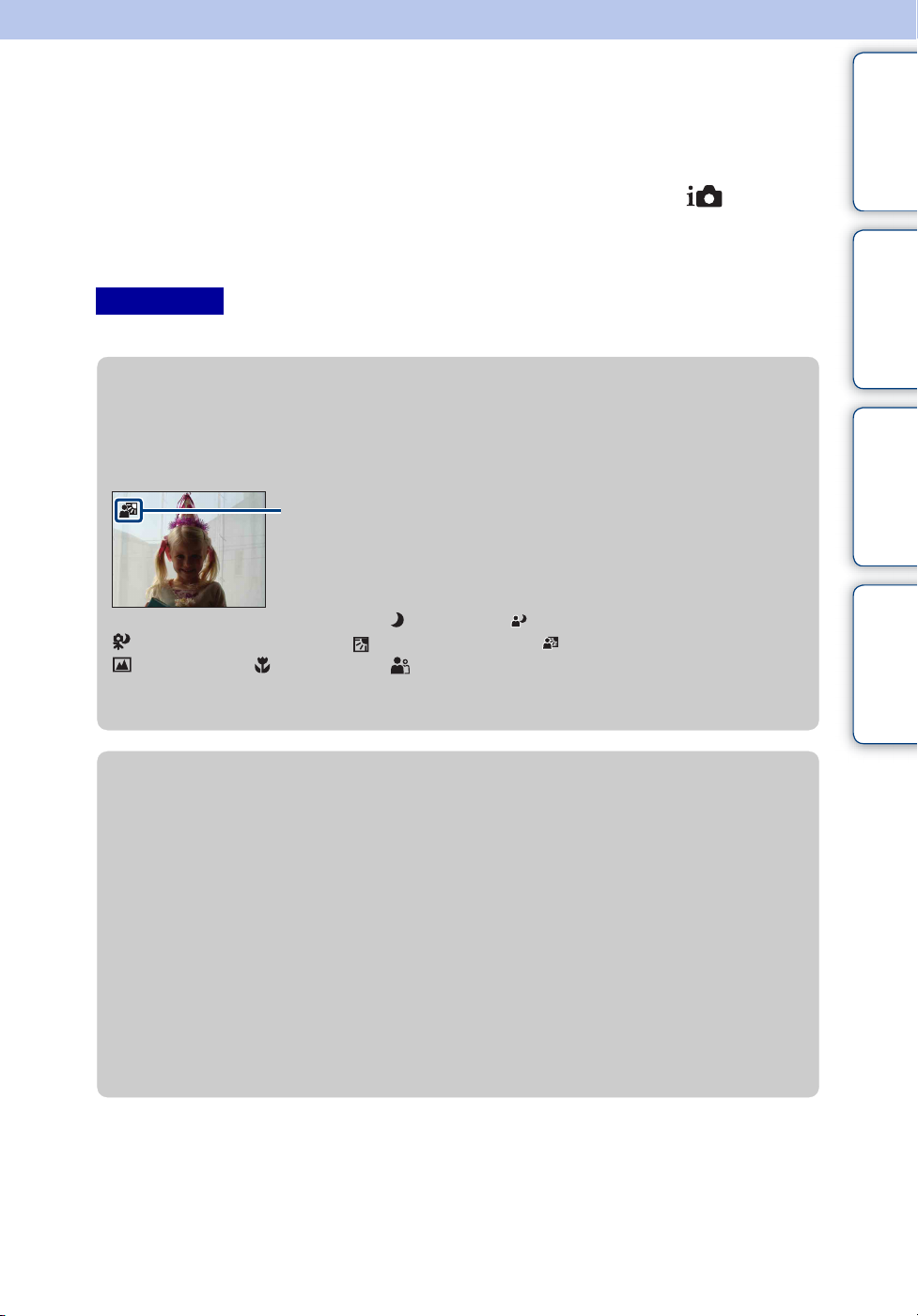
Интел. автомат. регулир.
Позволяет выполнить съемку фотоснимков с автоматически настраиваемой
установкой.
1 Установите диск переключения режимов в положение (Интел.
автомат. регулир.).
2 Выполните съемку с помощью кнопки затвора.
Примечание
• Для режима вспышки установлено значение [Авто исп. вспышки] или [Вспышка выкл].
zО функции Распознавание сцен
Функция Распознавание сцен работает в режиме Интел. автомат. регулир.. Эта
функция позволяет фотоаппарату автоматически распознавать условия съемки
и снимать изображения.
Значок Распознавание сцен
Фотоаппарат распознает сцены (Сумерки), (Портрет в сумерк),
(Сумерки со штативом), (Контровый свет), (Портрет с контр. светом),
(Ландшафт), (Макро) или (Портрет) и отображает значок на экране
ЖКД при распознавании сцены.
Для получения дополнительной информации стр. 54.
Содержание
операции
Поиск по
по настройкам
MENU/Поиск
Алфавитный
указатель
zПри фотосъемке фотоснимка, на котором
трудно сфокусироваться
• Минимально допустимое расстояние для съемки 2 см (W)/90 см (T) (от объектива).
• Когда фотоаппарат не может автоматически сфокусироваться на объекте, индикатор
блокировки АЭ/АФ начинает медленно мигать, а звуковой сигнал не раздается.
Выполните перекомпоновку кадра или измените фокусировку (стр. 51).
Фокусировка может быть затруднена в следующих ситуациях:
– темно, а объект находится на большом расстоянии;
– низкая контрастность между объектом и фоном;
– объект снимается через стекло;
– объект быстро движется;
– имеется отраженный свет или блестящие поверхности;
– объект подсвечен сзади или имеются вспышки.
21
RU
Page 22

Выбор сцены
Позволяет выполнять съемку с предварительно установленными настройками в
соответствии с выбранной сценой.
1 Установите диск переключения режимов в положение (Выбор
сцены).
2 С помощью t z на кнопке управления выберите требуемый режим.
Если требуется переключиться на другую сцену, нажмите кнопку MENU.
операции
Содержание
Поиск по
(Высок.чувствит.)
(Момент.снимок)
(Усов.съемка
спорт.событ.)
(Ландшафт)
(Портрет в
сумерк)
(Сумерки)
Позволяет снимать изображения
без вспышки в условиях слабого
освещения с подавлением
размытости.
Позволяет выполнять съемку изображений с
более мягким освещением (съемка портретов,
цветов и т.п.).
Съемка быстродвижущихся объектов. Хорошо
подходит для съемки спортивных соревнований.
При нажатии кнопки затвора наполовину
выполняется расчет движения объекта и
соответствующая фокусировка.
Обеспечивает простую съемку удаленных
сцены, осуществляя фокусировку на расстоянии.
Передает яркие цвета голубого неба и
растительного мира.
Позволяет получать резкие изображения людей
с ночным видом на заднем плане при сохранении
эффекта сумеречного освещения.
Позволяет выполнять съемку ночных сцен на
большом расстоянии без потери эффекта
темноты.
по настройкам
MENU/Поиск
Алфавитный
указатель
(Гастрономия)
(Пляж)
(Снег)
Переключает в режим Макро, что позволяет
выполнять съемку сервированных продуктов
питания с изысканными и яркими цветами.
Позволяет отчетливо передавать голубизну
воды при съемке сцен на морском побережье
или берегу озера.
Позволяет получать четкие изображения и
сохранять цвета при съемке снежных сцен или
сцен, большая часть которых белая.
Продолжение r
22
RU
Page 23
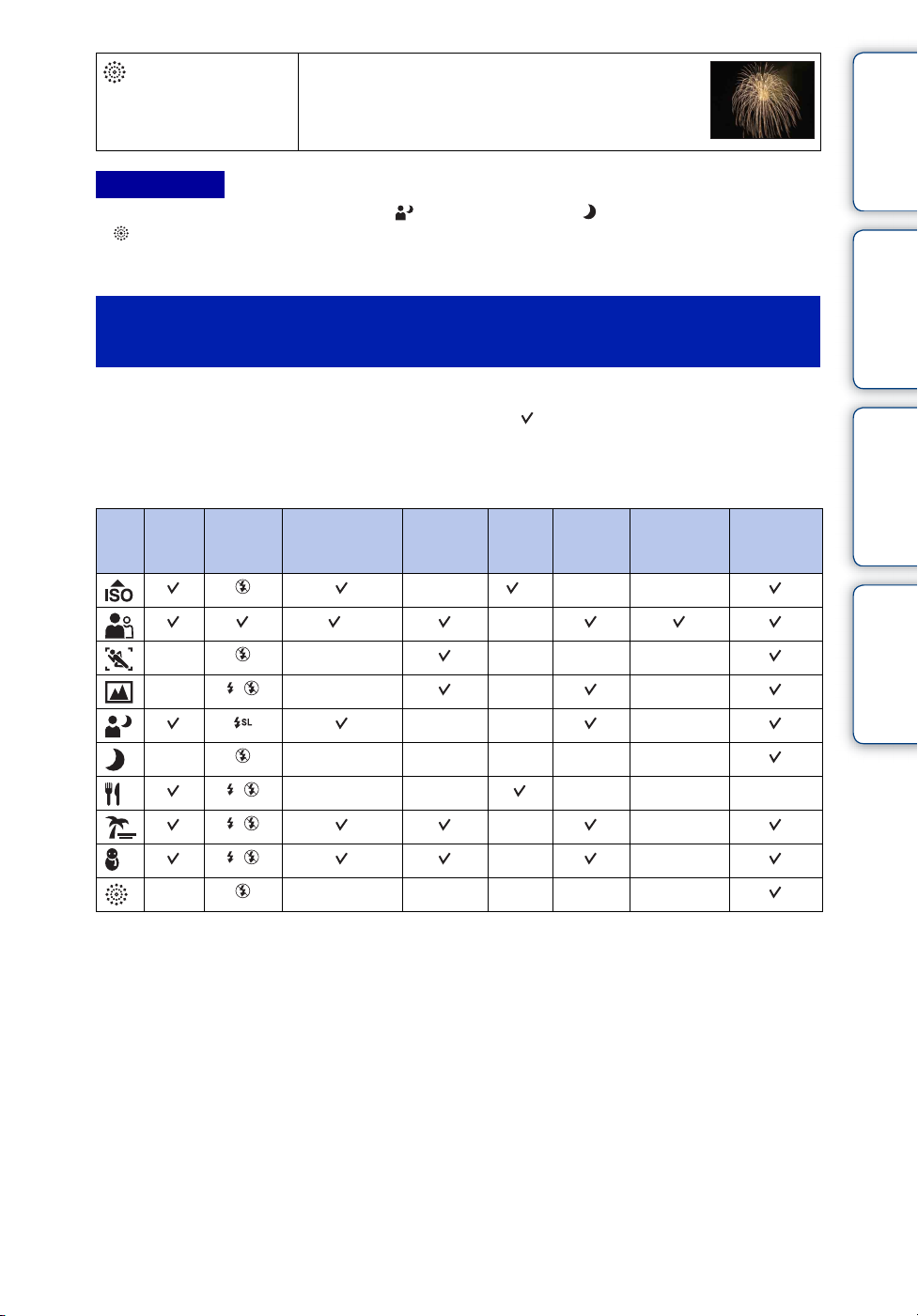
(Фейерверки)
Позволяет снимать фейерверки во всем их
великолепии.
Примечание
• При съемке изображений в режиме (Портрет в сумерк), (Сумерки) или
(Фейерверки) используется более медленная скорость затвора и изображения выходят
размытыми. Для предотвращения размытости рекомендуется использовать штатив.
Функции, доступные для использования в
режиме Выбор сцены
операции
Содержание
Поиск по
Для правильной съемки изображения в соответствии с условиями сцены сочетание
функций определяется фотоаппаратом. Значок “ ” указывает, что функция
доступна, а “—” указывает, что функция недоступна. Значки в столбце [Вспышка]
указывают доступные режимы вспышки.
В зависимости от режима Выбор сцены некоторые функции будут недоступны.
Макро
*1Не удастся выбрать значение [Вспышка] для режима [Баланс белого].
2
Не удастся выбрать значение [Выкл] для режима [Распознавание лиц].
*
Вспышка
вкл
—— ———
— — — —
——————
——————
Распознавание
лиц/Режим
Smile Shutter
2
*
—— ———
——
——
Cерия/
Брекетинг
—*1——
—— —
Баланс
белого
—
Ум.эфф.
кр.глаз
Минимизац.
закрытых
глаз
SteadyShot
по настройкам
MENU/Поиск
Алфавитный
указатель
23
RU
Page 24

Простая съемка
Позволяет выполнять фотосъемку с использованием минимального количества
необходимых функций.
Можно изменить следующие установки: [Размер изобр], [Тайм.самозап] и
[Вспышка].
Увеличен размер шрифта и индикаторы отображаются более наглядно.
1 Установите диск переключения режимов в положение
(Простая съемка).
2 Выполните съемку с помощью кнопки затвора.
Примечание
• Батарея разряжается быстрее, так как яркость экрана увеличивается автоматически.
zИзменение установок “Размер изобр”,
“Вспышка” и “Тайм.самозап”
Размер изобр: MENU t [Размер изобр] t z на кнопке управления t
требуемый режим t z
Выберите размер [Больш.] или [Мален.].
Тайм.самозап: на кнопке управления t требуемый режим
Выберите режим [Тайм.самоз 10сек] или [Тайм.самоз
выкл].
Вспышка: на кнопке управления t требуемый режим
Выберите режим [Авто исп. вспышки] или [Вспышка
выкл].
Содержание
операции
Поиск по
по настройкам
MENU/Поиск
Алфавитный
указатель
MENU t [Вспышка] t z на кнопке управления t
требуемый режим t z
Выберите режим [Авто] или [Выкл].
zО функции Распознавание сцен
Функция Распознавание сцен работает в режиме Простая съемка. Эта функция
позволяет фотоаппарату автоматически распознавать условия съемки и
снимать изображения.
Значок Распознавание сцен
Фотоаппарат распознает сцены (Сумерки), (Портрет в сумерк),
(Сумерки со штативом), (Контровый свет), (Портрет с контр. светом),
(Ландшафт), (Макро) или (Портрет) и отображает значок на экране
ЖКД при распознавании сцены.
Для получения дополнительной информации стр. 54.
Продолжение r
24
RU
Page 25
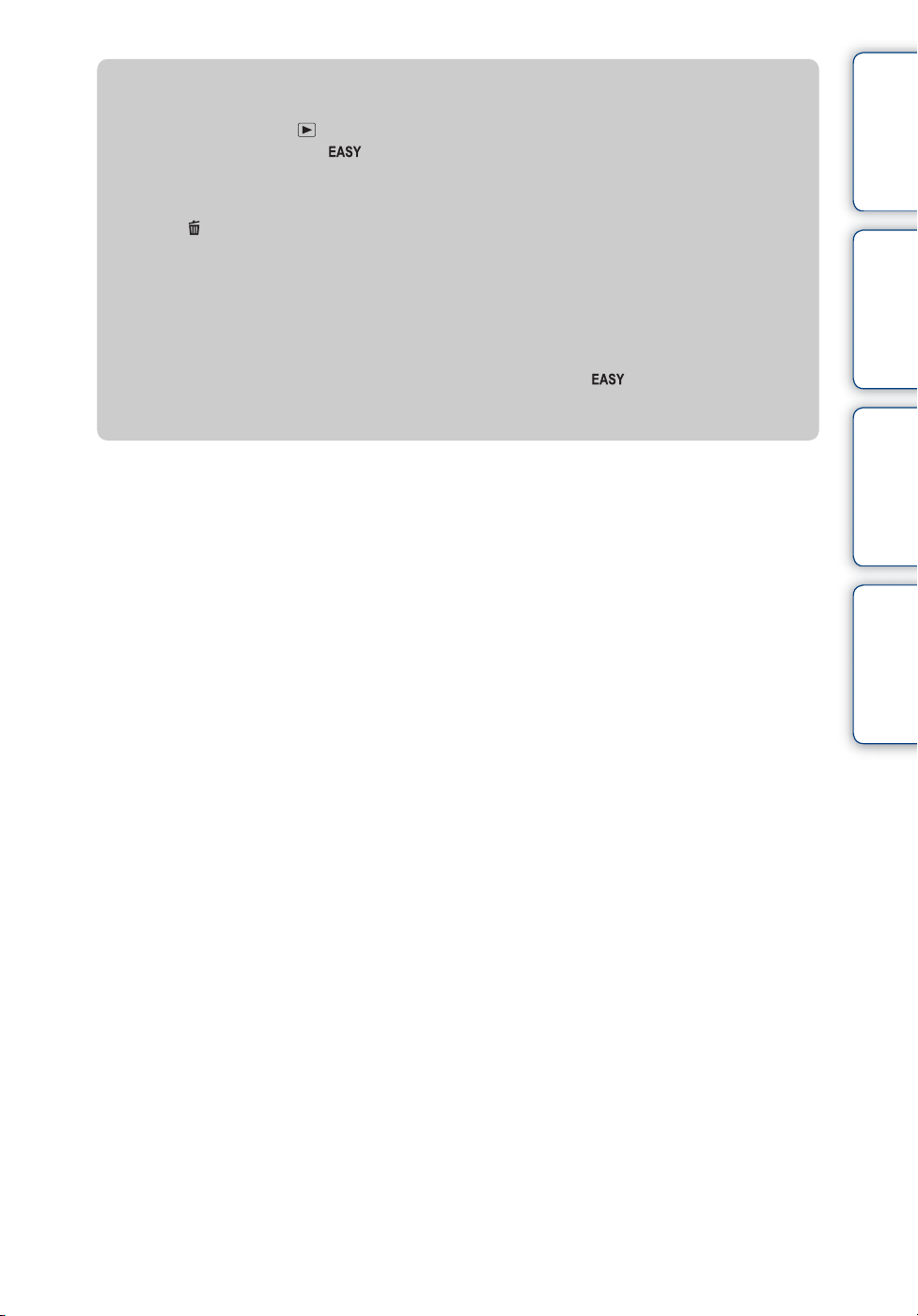
zО режиме простого просмотра
При нажатии кнопки (Воспроизведение), когда диск переключения режимов
установлен в положение (Простая съемка), текст экрана воспроизведения
становится более крупным и разборчивым. Кроме того, ограничивается до
минимума количество используемых функций.
Кнопка (Удалить) Удаление отображаемого изображения.
Выберите [ДА] t z.
Кнопка MENU Отображаемое изображение можно удалить с помощью
[Удаление одиночн. снимка], а все изображения в папке –
с помощью [Удаление всех снимков].
• Для параметра Режим просмотра установлено значение [Просм. папки]. Если диск
переключения режимов установлен в любой режим, кроме (Простая съемка), то
при воспроизведении изображений они будут отображается в предварительной
выбранном режиме Режим просмотра.
Содержание
операции
Поиск по
по настройкам
MENU/Поиск
Алфавитный
указатель
25
RU
Page 26

Авто по программе
Позволяет выполнять съемку с автоматической регулировкой экспозиции (как
скорости затвора, так и величины диафрагмы). Можно также выбрать различные
настройки с помощью меню.
1 Установите диск переключения режимов в положение (Авто по
программе).
2 Выполните съемку с помощью кнопки затвора.
Содержание
операции
Поиск по
по настройкам
MENU/Поиск
Алфавитный
указатель
26
RU
Page 27

Съемка с ручной экспозицией
Можно выполнить съемку с нужной экспозицией, вручную настроив скорость
затвора и величину диафрагмы.
1 Установите диск переключения режимов в положение (Съемка с
ручной экспозицией).
2 Нажмите z на кнопке управления.
3 С помощью кнопки управления выберите скорость затвора и
величину диафрагмы.
Кнопка управления Описание
v V Величина диафрагмы
b B Скорость затвора
z Ввод
• Выберите значение скорости затвора от 1/2000 до 30 секунд.
• Когда для увеличения выбрано крайнее положение W, можно установить значение
диафрагмы F3,5 или F8,0.
Когда для увеличения выбрано крайнее положение T, можно установить значение
диафрагмы F4,4 или F10.
4 Нажмите кнопку затвора, чтобы снять изображение.
Содержание
операции
Поиск по
по настройкам
MENU/Поиск
Алфавитный
указатель
Примечания
• Если при данных установках не удалось поучить правильную экспозицию, индикаторы
значения установки на экране будут мигать при нажатии кнопки затвора наполовину. В
этих условиях можно выполнять съемку, однако рекомендуется скорректировать
экспозицию.
• Для вспышки установлено значение [Вспышка вкл] или [Вспышка выкл].
zНастройка скорости затвора и величины
диафрагмы
Разница между настроенным и правильным значением экспозиции,
определенным фотоаппаратом, отображается на экране в единицах EV.
Значение выдержки/диафрагмы
Значение экспозиции
0EV – значение, определенное фотоаппаратом в качестве
самого подходящего.
• Если скорость спуска затвора составляет одну секунду или менее, то она обозначается
символом [”], например [1”].
• При выборе медленной скорости затвора рекомендуется использовать штатив для
предотвращения дрожания.
• При снижении скорости спуска затвора ниже определенного значения автоматически
активизируется функция медленного затвора NR для уменьшения помех изображения,
а на экране отображается индикация [NR].
• При выборе низких значений скорости затвора потребуется определенное время для
обработки данных.
27
RU
Page 28

Реж.видеосъемк.
Позволяет выполнять видеосъемку со звуковым сопровождением.
1 Установите диск переключения режимов в положение
(Реж.видеосъемк.).
Содержание
2 Нажмите кнопку спуска затвора до конца.
3 Для остановки записи снова нажмите кнопку спуска затвора до
конца.
операции
Поиск по
по настройкам
MENU/Поиск
Алфавитный
указатель
28
RU
Page 29
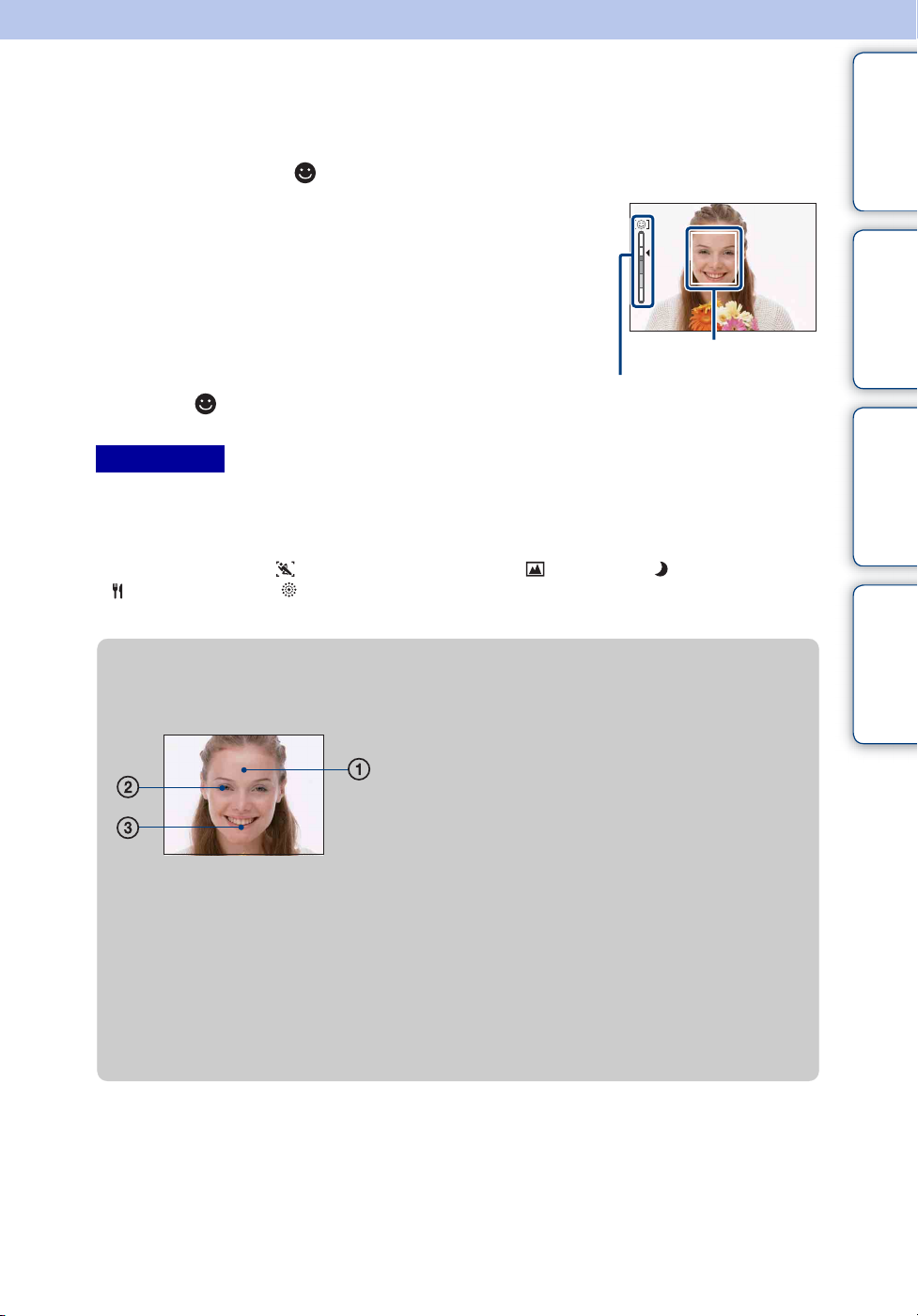
Режим Smile Shutter
При распознавании улыбки затвор срабатывает автоматически.
1 Нажмите кнопку (Улыбка).
2 Дождитесь распознавания улыбки.
Когда уровень улыбки превышает точку b на
индикаторе, фотоаппарат автоматически выполняет
запись изображений.
При нажатии кнопки затвора в режиме Smile Shutter
фотоаппарат выполняет съемку изображения, затем
возвращается в режим Smile Shutter.
3 Для прекращения съемки снова нажмите
кнопку (Улыбка).
Примечания
• Съемка в режиме Smile Shutter автоматические прекращается при переполнении карты
памяти “Memory Stick Duo” или внутренней памяти.
• В некоторых условиях, возможно, не удастся правильно определить улыбки.
• Не удастся использовать функцию цифрового увеличения.
• При выборе режима (Усов.съемка спорт.событ.), (Ландшафт), (Сумерки),
(Гастрономия) или (Фейерверки) в режиме Выбор сцены не удастся использовать
функцию Smile Shutter.
Рамка Распознавание
лиц
Индикатор Чувств.
обнаруж. улыбки
Содержание
операции
Поиск по
по настройкам
MENU/Поиск
Алфавитный
указатель
zСоветы по более эффективному использованию
функции распознавания улыбок
1 Не закрывайте глаза челкой.
Не закрывайте лицо шляпой, масками или
солнцезащитными очками и т.д.
2 Постарайтесь установить фотоаппарат
напротив лица человека на уровне его головы.
Прищурьте глаза.
3 Улыбка должна быть ровной, а рот приоткрыт.
Улыбка определяется легче, если видны зубы.
• Затвор срабатывает при определении улыбки на лице любого человека.
• С помощью [Распознавание лиц] можно выбрать или зарегистрировать приоритетный
объект для распознавания лица. После регистрации выбранного лица в памяти
фотоаппарата Распознавание улыбок будет выполняться только для этого лица. Для
выполнения распознавания улыбки на другом лице измените приоритетное лицо с
помощью z на кнопке управления (стр. 57).
• Если улыбка не определяется, в меню установок задайте параметр [Чувств. обнаруж.
улыбки].
29
RU
Page 30
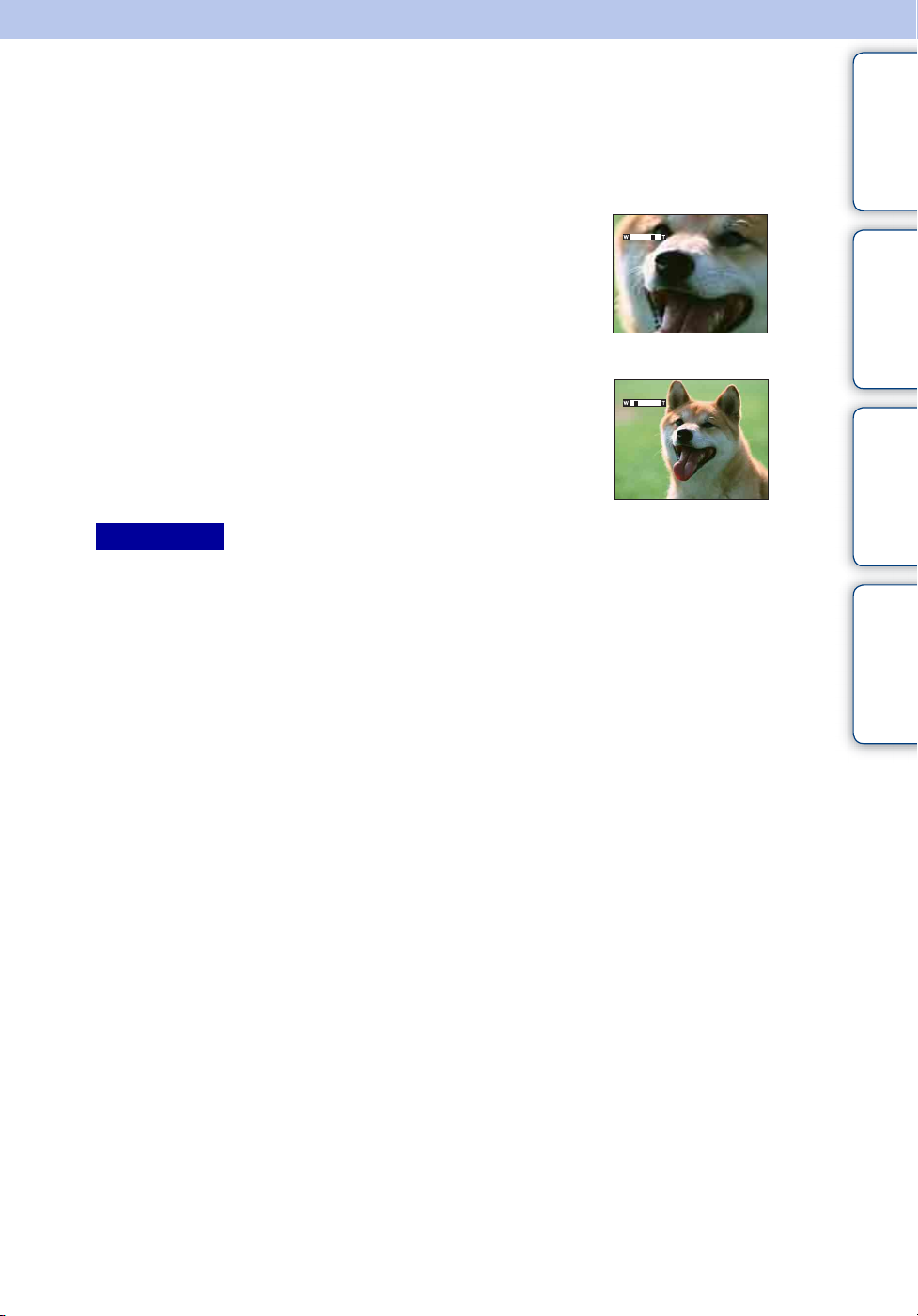
Увеличение
При съемке можно увеличить изображение. Функция оптического увеличения
позволяет увеличить изображения до 10
×.
Содержание
1 Переместите рычаг W/T (Увеличение).
При перемещении рычага в сторону T фотоаппарат
выполняет увеличение.
При перемещении рычага в сторону W фотоаппарат
выполняет уменьшение.
Если переместить рычаг частично, увеличение будет
выполняться медленно, если же переместить рычаг до
конца, увеличение будет выполняться быстро.
• Когда масштаб увеличения превышает 10×, см. стр. 88.
Примечания
• При видеосъемке, возможно, будет записан звук работы объектива или звуковой сигнал
кнопок.
• При видеосъемке даже при полном перемещении рычага увеличение будет выполняться
медленно.
Сторона T
Сторона W
операции
Поиск по
по настройкам
MENU/Поиск
Алфавитный
указатель
30
RU
Page 31

Тайм.самозап
1 Нажмите (Тайм.самозап) на кнопке управления.
2 С помощью кнопки управления выберите требуемый режим.
Содержание
(Тайм.самоз
выкл)
(Тайм.самоз
10сек)
(Тайм.самоз
2сек)
Примечания
• В режиме Простая съемка можно установить только значение [Вкл] (10 секунд) или
[Выкл].
• В режиме Усов.съемка спорт.событ. не удастся использовать функцию Тайм.самозап.
Таймер самозапуска не используется.
Установка 10-секундной задержки для таймера
самозапуска.
При нажатии кнопки спуска затвора до срабатывания
затвора будет мигать индикатор таймера самозапуска и
будут звучать звуковые сигналы.
Для отмены повторно нажмите кнопку .
Установка 2-секундной задержки для таймера
самозапуска.
zСнижение размытости с помощью
двухсекундного таймера самозапуска
• Устанавливайте 2-секундную задержку для таймера самозапуска, чтобы
предотвратить размытость изображения. Затвор будет спущен через 2 секунды после
нажатия кнопки затвора, что снизит сотрясение фотоаппарата при ее нажатии.
операции
Поиск по
по настройкам
MENU/Поиск
Алфавитный
указатель
31
RU
Page 32

Макро
Используйте эту установку для съемки прекрасных изображений с близкого
расстояния, например насекомых или цветов.
1 Нажмите (Макро) на кнопке управления.
2 С помощью кнопки управления выберите требуемый режим.
(Авто) Автоматическое изменение фокуса с удаленных объектов
на съемку крупным планом.
• В обычных условиях переведите фотоаппарат в этот режим.
(Макро вкл) Автоматическое изменение фокуса с приоритетом на
съемку крупным планом. Установите Макро вкл при
съемке близко расположенных объектов.
• Рекомендуется установка увеличения в крайнее положение по
направлению к стороне W.
Примечания
• При съемке изображений в режиме Макро скорость автофокусировки снижается.
• Для режима Макро устанавливается значение [Авто], если фотоаппарат находится в
режиме Интел. автомат. регулир. или Реж.видеосъемк..
Содержание
операции
Поиск по
по настройкам
MENU/Поиск
Алфавитный
указатель
32
RU
Page 33

Вспышка
1 Нажмите (Вспышка) на кнопке управления.
2 С помощью кнопки управления выберите требуемый режим.
Содержание
(Авто исп.
вспышки)
(Вспышка
вкл)
(Медл.синхр
(Вспыш. вкл))
(Вспышка
выкл)
Примечания
• Фотовспышка срабатывает дважды. В первый раз - для настройки количества света.
• Во время зарядки вспышки отображается индикация .
• Вспышку не удастся использовать при серийной съемке или в режиме брекетинга.
• Значения [Вспышка вкл] и [Медл.синхр (Вспыш. вкл)] недоступны, если фотоаппарат
находится в режиме Интел. автомат. регулир..
• В режиме Простая съемка можно установить только значение [Авто исп. вспышки] или
[Вспышка выкл].
• В режиме Съемка с ручной экспозицией можно установить только значение [Вспышка
вкл] или [Вспышка выкл].
Срабатывает при недостаточном освещении или при
освещении объекта сзади.
Вспышка срабатывает всегда.
Вспышка срабатывает всегда.
Скорость спуска затвора замедляется в темном месте для
обеспечения четкости фона, неосвещаемого вспышкой.
Вспышка не срабатывает.
zКогда на фотоснимках с использованием
вспышки появляются “белые округлые пятна”
операции
Поиск по
по настройкам
MENU/Поиск
Алфавитный
указатель
Причиной этого эффекта является наличие рядом с объективом частиц (пыли,
пыльцы и т.д.). Когда вспышка фотоаппарата выделяет их, они получаются на
изображении в виде белых округлых пятен.
Фотоаппарат
Объект
Частицы (пыль, пыльца и т.д.) в
воздухе
Как можно уменьшить эффект “белых округлых пятен”?
• Осветите комнату и выполните съемку объекта без вспышки.
• Выберите режим (Высок.чувствит.) в режиме Выбор сцены. (Значение [Вспышка
выкл] будет выбрано автоматически.)
• Даже если в режиме Выбор сцены выбрать режим (Высок.чувствит.), в условиях
слабой освещенности или в темном месте скорость затвора может быть низкой. В
этом случае используйте штатив или плотно прижмите руки к телу после нажатия
кнопки затвора.
33
RU
Page 34

Просмотр фотоснимков
1 Чтобы перейти в режим воспроизведения, нажмите кнопку
(воспроизведение).
2 Выберите изображение с помощью кнопки управления.
Содержание
Примечания
• Возможно, не удастся воспроизвести некоторые изображения, снятые с помощью других
фотоаппаратов. Воспроизведите такие изображения в Просм. папки (MENU t [Режим
просмотра] t [Просм. папки]).
• Если диск переключения режимов установлен в положение (Простая съемка),
изображения будут воспроизведены в режиме Просм. папки с ограниченным набором
функций. Чтобы использовать все функции просмотра, установите диск переключения
режимов в другое положение, кроме .
zПросмотр изображений, снятых с помощью
другого фотоаппарата
Экран для выбора способа просмотра отображается при подключении к
данному фотоаппарату карты памяти “Memory Stick Duo”, содержащей
изображения, выполненные с помощью этого фотоаппарата, и изображения,
выполненные с помощью другого фотоаппарата.
“Воспроизв. только зарег. снимков”/“Воспр. всех снимков просм.папки”
При выборе значения “Воспроизв. только зарег. снимков” изображения будут
воспроизведены в указанном режиме Режим просмотра. Некоторые
изображения, выполненные с помощью других фотоаппаратов, возможно, не
будут воспроизведены в этот раз.
При выборе значения “Воспр. всех снимков просм.папки” фотоаппарат
перейдет в режим Просм. папки и будут воспроизведены все изображения.
операции
Поиск по
по настройкам
MENU/Поиск
Алфавитный
указатель
34
RU
Page 35

Воспр.круп.план.
Воспроизведение увеличенного изображения.
1 Переместите рычаг в направлении значка
(Воспр.круп.план.) во время просмотра
фотоснимка.
Изображение будет увеличено в два раза по сравнению с
исходным размером по центру изображения.
2 Отрегулируйте громкость с помощью кнопки
управления.
3 Отрегулируйте увеличение с помощью рычага
W/T (Увеличение).
Переместите рычаг в направлении (T), чтобы увеличить изображение, или в
направлении W, чтобы уменьшить.
Нажмите кнопку z на кнопке управления, чтобы отменить увеличение при
воспроизведении.
zСохранение увеличенных изображений
Увеличенные изображения можно сохранить с помощью функции подгонки.
Нажмите MENU t [Ретуширование] t [Подгонка].
Показывает
отображаемую
область всего
изображения
Содержание
операции
Поиск по
по настройкам
MENU/Поиск
Алфавитный
указатель
35
RU
Page 36

Индекс изображ.
Одновременное отображение нескольких изображений.
1 Чтобы перейти в режим воспроизведения, нажмите кнопку
(воспроизведение).
Содержание
2 Для отображения индексного экрана изображений, переместите
рычажок (Индекс).
Переместите рычажок еще раз, чтобы отобразить индексный экран,
содержащий большее число изображений.
3 Чтобы вернуться к экрану с одним изображением, выберите
изображение с помощью кнопки управления и нажмите z.
Примечание
• Если диск переключения режимов установлен в положение (Простая съемка), не
удастся просмотреть изображения в индексном режиме.
zОтображение изображений по требуемой дате/
событию/папке
С помощью кнопки управления выберите левую
боковую панель, затем выберите требуемую дату/
событие/папку с помощью v/V.
операции
Поиск по
по настройкам
MENU/Поиск
Алфавитный
указатель
36
RU
Page 37

Удалить
Можно выбрать нежелательные изображения и удалить их. Удалить изображения
также можно с помощью кнопки MENU (стр. 81).
1 Чтобы перейти в режим воспроизведения, нажмите кнопку
(воспроизведение).
2 Кнопка (Удалить) t требуемый режим t z на кнопке
управления.
Данный снимок Удаляется изображение, отображаемое в данный
момент в режиме одного изображения.
Составные снимки Можно выбрать и удалить несколько
изображений.
Выполните следующие действия после шага 2.
1Выберите изображение, а затем нажмите
кнопку z.
Повторяйте предыдущие шаги, пока все
требуемые изображения не будут удалены.
Чтобы снять метку , выберите изображение с
помощью метки снова.
2MENU t [ДА] t z
Все в этой папке
Все изобр. за опр. период
Все в событии
Выход Удаление отменяется.
Удаляются сразу все изображения в указанной
папке, диапазоне дат или группе события.
Нажмите кнопку [ДА] t z после шага 2.
Содержание
операции
Поиск по
по настройкам
MENU/Поиск
Алфавитный
указатель
Примечания
• Если диск переключения режимов установлен в положение (Простая съемка), можно
удалить только отображенное в настоящий момент изображение.
• Если для параметра [Режим просмотра] установлено значение [Избранные], не удастся
удалить изображения.
Продолжение r
37
RU
Page 38

zПри выборе изображений можно переключаться
между режимами индексного экрана и
одиночного изображения
Переместите рычаг W/T (масштабирование) в
направлении (T) в индексном режиме, чтобы
вернуться в режим одиночного изображения, или в
направлении (W) в режиме одиночного
изображения, чтобы вернуться в индексный режим.
• Переключаться между индексным режимом и режимом
одиночного изображения можно также в меню [Добав./
удал.Избранные], [Защитить] или [DPOF].
Содержание
операции
Поиск по
по настройкам
MENU/Поиск
Алфавитный
указатель
38
RU
Page 39

Просмотр видеофайлов
1 Чтобы перейти в режим воспроизведения, нажмите кнопку
(воспроизведение).
2 Выберите видеофайл с помощью кнопки управления.
3 Нажмите z.
Начнется воспроизведение видеофайла.
Кнопка управления Функция воспроизведения
z Пауза
B Быстрая перемотка вперед
b Быстрая перемотка назад
V Отображение экрана управления громкостью.
Отрегулируйте громкость с помощью v/V.
Примечание
• Возможно, не удастся воспроизвести некоторые изображения, снятые с помощью других
фотоаппаратов.
Содержание
операции
Поиск по
по настройкам
MENU/Поиск
zЭкран просмотра видеофайлов
Выберите изображение, которое требуется отобразить, с помощью b/B на
кнопке управления, и нажмите кнопку z.
Появится полоса воспроизведения, на которой будет обозначено текущее
положение в видеофайле.
На экране просмотра видеофайлов появляется
индикация , или . Отображенный
значок может меняться в зависимости от размера и
качества изображения.
Полоса воспроизведения
указатель
Алфавитный
39
RU
Page 40

Режим видеосъемки
Позволяет выполнять видеосъемку с предварительно установленными
настройками в соответствии с выбранной сценой.
1 Установите диск переключения режимов в положение
(Реж.видеосъемк.).
2 MENU t (Режим видеосъемки) t требуемый режим.
(Авто) Автоматическая регулировка настроек.
(Высок.чувствит.)
Видеосъемка в режиме высокой чувствительности в
условиях недостаточной освещенности.
Содержание
операции
Поиск по
по настройкам
MENU/Поиск
Алфавитный
указатель
40
RU
Page 41

Размер изобр
Размер изображения определяет размер файла, который будет записан при
выполнении снимка.
Чем больше размер изображения, тем больше деталей будет передано при печати
изображения на бумаге большого формата. Чем меньше размер изображения, тем
больше изображений можно записать. Выберите размер изображения, подходящий
для способа просмотра изображений в дальнейшем.
1 MENU t (Размер изобр) t требуемый размер.
При фотосъемке
операции
Содержание
Поиск по
Размер
изображения
(3648×2736) Для отпечатков формата до A3+
(2592×1944) Для отпечатков формата до A4
(2048×1536) Для отпечатков формата до L/2L
(640×480) Для вложений электронной
(3648×2432) Форматное соотношение 3:2, как
(3648×2056) Для просмотра на телевизорах с
Рекомендации по использованию Количество
почты
на отпечатанной фотографии или
открытке
высокой четкостью Меньше
изображений
Меньше
Больше
Меньше Высокое
Печать
Высокое
качество
Низкое
качество
качество
Высокое
качество
по настройкам
MENU/Поиск
Алфавитный
указатель
(1920×1080)
Больше
Примечание
• При печати изображений, записанных с форматным соотношением 16:9, правый и левый
края могут быть обрезаны.
Низкое
качество
41
RU
Page 42

В режиме Простая съемка
Больш. Съемка изображений с размером [10M].
Мален. Съемка изображений с размером [3M].
При видеосъемке
Чем больше размер изображения, тем выше его качество. Чем больший объем
данных используется в секунду (средняя скорость передачи данных), тем ровнее
будет воспроизводиться изображение.
Видеофайлы, снятые этим фотоаппаратом, записываются в формате MPEG-4 с
частотой кадров приблизительно 30 кадров в секунду, с прогрессивной разверткой,
формате AAC или mp4.
Размер изображения
видеофайла
1280×720(Высококач)
1280×720(Стандарт)
VGA 3 Мбит/с Съемка изображений с
Средняя скорость
передачи данных
9 Мбит/с Видеосъемка с максимально
6 Мбит/с Стандартная видеосъемка для
Рекомендации по использованию
высоким качеством для показа
по телевизору HDTV
показа по телевизору HDTV
размером, подходящим для
загрузки в Интернет
Содержание
операции
Поиск по
по настройкам
MENU/Поиск
Алфавитный
указатель
Примечания
• Если для видеосъемки выбран размер изображения [VGA], изображение будет снято в
режиме “Телефото”.
• Видеофайлы с размером изображения [1280×720] можно записывать на карту памяти
“Memory Stick PRO Duo”. При использовании носителя записи, отличного от “Memory
Stick PRO Duo”, установите для размера изображения значение [VGA].
Продолжение r
42
RU
Page 43

zО “качестве изображения” и “размере
изображения”
Цифровое изображение формируется как совокупность небольших точек,
называемых пикселами.
Если изображение состоит из большого числа точек, оно становится большим,
занимает больше памяти и содержит больше мелких деталей. “Размер изобр”
определяется числом точек. Хотя различия на экране фотоаппарата можно не
увидеть, мелкие детали и время обработки данных различаются при печати
изображения или отображении его на экране компьютера.
Описание точек и размера изображения
1 Размер изображения: 10M
3648 пикселов × 2736 пикселов = 9980928 пикселов
2 Размер изображения: VGA
Пикселы
640 пикселов × 480 пикселов = 307200 пикселов
Содержание
операции
Поиск по
по настройкам
MENU/Поиск
Пиксел
Много точек
(Высокое качество изображения и большой
размер файла)
Мало точек
(Низкое качество изображения при маленьком
размере файла)
указатель
Алфавитный
43
RU
Page 44

Вспышка
В режиме Простая съемка можно выбрать параметр Вспышка также с помощью
кнопки MENU.
1 Установите диск переключения режимов в положение
(Простая съемка).
2 MENU t [Вспышка] t z на кнопке управления.
3 Выберите требуемый режим t z.
Авто Вспышка срабатывает при недостаточном освещении или
при освещении объекта сзади.
Выкл Вспышка не используется.
Содержание
операции
Поиск по
по настройкам
MENU/Поиск
Алфавитный
указатель
44
RU
Page 45

Режим ЗАПИСИ
В качестве режима видеосъемки можно установить Нормальн (одиночное
изображение), Cерия или “Брекетинг экспозиции”.
1 MENU t (Режим ЗАПИСИ) t требуемый режим.
Содержание
(Нормальн) Запись одиночного изображения.
(Cерия) Последовательная запись до 100 изображений при
нажатии и удерживании кнопки затвора.
Примечания
• Съемку Cерия выполнить не удастся в режиме Простая
съемка, Реж.видеосъемк. или Smile Shutter.
• Для вспышки установлен параметр [Вспышка выкл].
• При выполнении записи с помощью таймера самозапуска
записывается серия из максимум пяти изображений.
• Не удастся установить для скорости затвора значение
1/3 секунды или меньше при выполнении серийной съемки,
если диск переключения режимов установлен в положение
“M”.
• Интервал записи увеличивается в зависимости от настроек
размера изображения.
• При низком уровне заряда батареи либо полной внутренней
памяти или “Memory Stick Duo” съемка Cерия прекращается.
• Фокус, баланс белого и экспозиция регулируются для первого
изображения, и эти настройки используются также для других
изображений.
операции
Поиск по
по настройкам
MENU/Поиск
Алфавитный
указатель
Продолжение r
45
RU
Page 46

BRK±0,3EV
BRK±0,7EV
BRK±1,0EV
Выполняется запись серии из трех изображений с
автоматическим смещением величины экспозиции
(брекетинг экспозиции). Если не удается определить
правильную экспозицию, выполните съемку в режиме
брекетинга экспозиции, смещая величину экспозиции.
После этого можно будет выбрать изображение с
оптимальной экспозицией.
Чем больше величина шага брекетинга экспозиции, тем
больше смещение величины экспозиции.
Примечания
• Режим брекетинга экспозиции недоступен в режимах Интел.
автомат. регулир., Простая съемка, Реж.видеосъемк. или Smile
Shutter.
• Для вспышки установлен параметр [Вспышка выкл].
• Фокус и баланс белого регулируются для первого
изображения, и эти настройки используются также для других
изображений.
• Не удастся установить для скорости затвора значение 1/3
секунды или меньше при выполнении серийной съемки, если
диск переключения режимов установлен в положение “M”.
• Когда экспозиция регулируется вручную, она сдвигается в
соответствии с настроенной яркостью.
• Интервал съемки увеличивается в зависимости от условий
съемки.
• Если объект слишком яркий или слишком темный, возможно,
не удастся выполнить съемку надлежащим образом при
выбранном шаге брекетинга.
• При записи во внутреннюю память будет установлен размер
изображения [VGA].
Содержание
операции
Поиск по
по настройкам
MENU/Поиск
Алфавитный
указатель
46
RU
Page 47

EV
т
Экспозицию можно настроить вручную шагами по 1/3 EV в диапазоне от –2,0 EV до
+2,0 EV.
1 MENU t (EV) t требуемая настройка EV.
Содержание
Примечания
• В режиме Простая съемка не удастся отрегулировать значение EV.
• Если съемка объекта выполняется в крайне ярких или темных условиях или используется
вспышка, регулировка экспозиции может быть неэффективной.
zРегулировка экспозиции для получения
привлекательных изображений
Можно создать разные изображения путем регулировки экспозиции и
чувствительности ISO. Экспозиция представляет собой количество света,
воспринимаемого фотоаппаратом при спуске затвора.
Экспозиция:
Скорость затвора =
Диафрагма = Размер отверстия, через которое проходит
Чувствительность ISO (рекомендованный
показатель экспозиции)
= чувствительность записи
Переэкспонирование = слишком много света
Белесоватое изображение
Продолжительность времени, в течение
которого фотоаппарат воспринимает све
свет
операции
Поиск по
по настройкам
MENU/Поиск
Алфавитный
указатель
Понижение значения EV –
Правильное экспонирование
Повышение значения EV +
Недоэкспонирование = слишком мало света
Более темное изображение
RU
47
Page 48

ISO
Настройка чувствительности к световому потоку.
1 Установите диск переключения режимов в положение (Съемка с
ручной экспозицией) или (Авто по программе).
Содержание
2 MENU t (ISO) t требуемый режим.
(Авто) Автоматическая установка чувствительности ISO.
////
//
Примечание
• Не удастся выбрать настройку ISO, кроме [ISO AUTO], [ISO 80] - [ISO 800], если для
режима записи установлено значение Cерия или “Брекетинг экспозиции”, а также если для
параметра [DRO] установлено значение [DRO plus].
Можно снизить размытость изображения в темных местах
или движущихся объектов путем увеличения
чувствительности ISO (выбор большего значения).
zРегулировка чувствительности ISO
(рекомендованный показатель экспозиции)
Чувствительность ISO – это скоростная характеристика носителя информации
с датчиком изображения, воспринимающим свет. Даже при одинаковой
выдержке изображения будут различаться в зависимости от чувствительности
ISO.
Высокая чувствительность ISO
Запись яркого изображения даже в темных местах при
увеличении скорости затвора для снижения размытости.
Однако при этом может увеличиваться количество помех
на изображении.
Низкая чувствительность ISO
Изображение получается более сглаженным.
Однако при недостаточной экспозиции изображение может
быть более темным.
операции
Поиск по
по настройкам
MENU/Поиск
Алфавитный
указатель
48
RU
Page 49

Баланс белого
Регулировка цветовых тонов в соответствии с условиями окружающего освещения.
Используйте эту функцию, если цвета изображения выглядят неестественно.
1 MENU t (Баланс белого) t требуемый режим.
Содержание
(Авто) Автоматическая регулировка баланса белого для
получения естественной цветопередачи.
(Дневной свет) Регулировка при съемке вне
помещений для яркого дня, вечерних
видов, ночных сцен, неоновых вывесок
или фейерверков и т. д.
(Облачный) Регулировка для облачного неба или
затененного места.
(Флуоресцентный
свет 1)
(Флуоресцентный
свет 2)
(Флуоресцентный
свет 3)
n (Лампа
накалив)
[Флуоресцентный свет 1]: регулировка
для белого флуоресцентного
освещения.
[Флуоресцентный свет 2]: регулировка
для естественного белого
флуоресцентного освещения.
[Флуоресцентный свет 3]: регулировка для дневного
белого флуоресцентного освещения.
Регулировка для мест, освещенных
лампой накаливания, или для яркого
освещения, например в фотостудии.
операции
Поиск по
по настройкам
MENU/Поиск
Алфавитный
указатель
(Вспышка) Регулировка цветовых тонов в
соответствии с условиями вспышки.
(Одно касание) Регулировка баланса белого в зависимости от
источника света. Белый цвет, запомненный в режиме
[Настр.одн.кас], становится опорным белым цветом.
Используйте этот режим, если в режиме [Авто] и
других режимах не удается правильно передать цвет.
(Настр.одн.кас) Настройка опорного белого цвета проводите в режиме
[Одно касание].
Продолжение r
49
RU
Page 50

Примечания
• Функцию [Баланс белого] не удастся настроить в режиме Интел. автомат. регулир. или
Простая съемка.
• В режиме Выбор сцены можно изменить настройку баланса белого только для режимов
(Высок.чувствит.) или (Гастрономия).
• При видеосъемке, а также если для режима Выбор сцены установлено значение
(Высок.чувствит.), не удастся выбрать значение [Вспышка] для параметра [Баланс
белого].
• При мерцающем флуоресцентном освещении функция баланса белого может работать
неправильно, даже если выбраны значения [Флуоресцентный свет 1], [Флуоресцентный
свет 2] или [Флуоресцентный свет 3].
• При съемке с режимом съемки, кроме [Вспышка], для параметра [Баланс белого]
устанавливается значение [Авто].
• Во время зарядки вспышки не удастся выбрать параметр [Настр.одн.кас].
операции
Содержание
Поиск по
zЭффекты условий освещения
На видимый цвет объекта влияют условия освещения.
Цветовые тона регулируются автоматически в режиме Интел. автомат.
регулир., но их можно отрегулировать вручную с помощью функции Баланс
белого.
Погода/освещение Дневной свет Облачный Флуоресцент Лампа накалив
Характеристики
света
Белый
(стандартный)
Голубоватый С оттенком
зеленого
Красноватый
Настройка опорного белого цвета в режиме
[Настр.одн.кас]
1 Наведите рамку на белый объект, например лист бумаги,
заполняющий экран при тех же условиях освещения, при которых
будет снят объект.
2 MENU t [Баланс белого] t [Настр.одн.кас] t
управления.
z на кнопке
по настройкам
MENU/Поиск
Алфавитный
указатель
3 Экран на мгновение потухнет, и, когда баланс белого будет
отрегулирован и записан в память, снова отобразится экран записи.
Примечания
• Если при съемке мигает индикатор , это означает, что баланс белого еще не установлен
или не может быть установлен. Если не удается настроить баланс белого, выполните
съемку в режиме [Авто].
• Не трясите и не ударяйте фотоаппарат при использовании режима [Настр.одн.кас].
• Если выбран режим вспышки [Вспышка вкл] или [Медл.синхр (Вспыш. вкл)],
баланс белого регулируется в соответствии с настройками вспышки.
50
RU
Page 51

Фокус
Можно изменить метод фокусировки. В меню можно выбрать подходящий метод, в
случае если не удается добиться нужной фокусировки в режиме автоматической
фокусировки.
АФ означает “автоматическую фокусировку”, функцию, с помощью которой
фокус настраивается автоматически.
1 Установите диск переключения режимов в положение (Съемка с
ручной экспозицией), (Авто по программе) или
(Реж.видеосъемк.).
2 MENU t (Фокус) t требуемый режим.
операции
Содержание
Поиск по
(Мульти АF) Автоматическая фокусировка на
объекте во всех диапазонах рамки
искателя.
При нажатии кнопки затвора
наполовину в режиме фотосъемки,
вокруг области, на которой выполнен
фокус, отобразится зеленая рамка.
• Если включена функция Распознавание
лиц, автофокусировка выполняется с
приоритетом на лицах.
(Центр АF) Автоматическая фокусировка на
объекте в центре рамки искателя.
Использование вместе с функцией
блокировки АФ позволяет выполнять
съемку изображения с нужной
композицией.
(Пятно АF) Автоматическая фокусировка на
очень маленьком объекте или узкой
области. Использование вместе с
функцией блокировки АФ позволяет
выполнять съемку изображения с
нужной композицией. Надежно
зафиксируйте фотоаппарат для
предотвращения смещения рамки
диапазона АФ в видоискателе с объекта.
1.0 m/
3.0 m/7.0 m/
(неограниченное
расстояние)
Автоматическая быстрая фокусировка на области вокруг
предварительно установленного расстояния
(полуавтоматический режим). Этот режим используется
при повторной съемке объекта с одного расстояния.
Используйте “Полуручной режим”, когда сложно
получить четкий фокус с помощью автоматической
фокусировки, например при съемке объекта через сетку
или оконное стекло.
• Фокусировка на объекте во всех диапазонах рамки искателя в
полуручном режиме.
Рамка диапазона АФ в
видоискателе
(Только для
фотографий)
Рамка диапазона АФ
в видоискателе
Рамка диапазона АФ
в видоискателе
по настройкам
MENU/Поиск
Алфавитный
указатель
Продолжение r
51
RU
Page 52

Примечания
• При использовании функции цифрового увеличения или функции [Подсветка АF] рамка
искателя диапазона АФ отключена и отображается в виде пунктирной линии. В этом
случае фотоаппарат выполняет фокусировку на объектах в центре экрана.
• Если для режима фокуса установлено значение, кроме [Мульти АF], не удастся
использовать функцию Распознавание лиц.
• Для видеосъемки доступны только параметры [Мульти АF] или (неограниченное
расстояние).
• Если используется функция Smile Shutter, для режима фокуса устанавливается
фиксированное значение [Мульти АF].
• Настройка расстояния в полуручном режиме имеет некоторую погрешность, которая
увеличивается при смещении рычага трансфокации в сторону T или при наклоне
объектива вверх или вниз.
zФокусировка на объектах, расположенных у
краев экрана
Если объект находится вне фокуса, выполните следующие действия.
1Выполните повторную компоновку кадра
Рамка
диапазона АФ в
видоискателе
Индикатор
блокировки
АЭ/АФ
таким образом, чтобы объект находился в
центре рамки диапазона АФ в
видоискателе, и нажмите кнопку затвора
наполовину для выполнения фокусировки
на объекте (блокировка АФ).
2Когда индикатор блокировки AЭ/AФ
перестанет мигать и загорится, вернитесь к
полностью скомпонованному снимку и до
конца нажмите кнопку затвора.
• Эту процедуру можно повторять до тех пор, пока
кнопка затвора не будет нажата до упора.
Содержание
операции
Поиск по
по настройкам
MENU/Поиск
Алфавитный
указатель
52
RU
Page 53

Режим измер
Выбор режима измерения, который определяет, какая часть объекта будет
измерена для определения экспозиции.
1 Установите диск переключения режимов в положение (Съемка с
ручной экспозицией), (Авто по программе) или
(Реж.видеосъемк.).
2 MENU t (Режим измер) t требуемый режим.
(Мульти) Деление на несколько областей и замер каждой области.
Фотоаппарат определяет хорошо сбалансированную
экспозицию (многошаблонная фотометрия).
(Центр) Выполнение фотометрии для центра изображения и
определение экспозиции на основе яркости объекта,
находящегося в центре (центральная фотометрия).
(Пятно) Фотометрия выполняется только
для одного участка объекта
(местная фотометрия). Эта
функция полезна, когда объект
подсвечен сзади, или при сильном
контрасте между объектом и
фоном.
Перекрестие местной
фотометрии
Наведено на объект
Содержание
операции
Поиск по
по настройкам
MENU/Поиск
Алфавитный
указатель
Примечания
• В режиме Реж.видеосъемк. не удастся выбрать [Пятно].
• Если для параметра Режим измер установлено значение, отличное от [Мульти], не удастся
использовать функцию Распознавание лиц.
• Если используется функция Smile Shutter, для режима [Режим измер] устанавливается
фиксированное значение [Мульти].
53
RU
Page 54

Распознавание сцен
Фотоаппарат автоматически определяет условия съемки и выполняет снимок.
При определении лица чувствительность ISO будет увеличена в соответствии с
движением лица для снижения размытости объекта (Распознавание мимики лица).
Значок Распознавание сцен
Фотоаппарат распознает следующие типы сцен. При определении
оптимальной сцены фотоаппарат отображает соответствующий значок.
(Сумерки), (Портрет в сумерк), (Сумерки со штативом),
(Контровый свет), (Портрет с контр. светом), (Ландшафт),
(Макро), (Портрет)
Пример изображения при использовании
функции (Контровый свет)
1 Установите диск переключения режимов в положение (Интел.
автомат. регулир.).
2 MENU t (Распознавание сцен) t требуемый режим.
Содержание
операции
Поиск по
по настройкам
MENU/Поиск
Алфавитный
указатель
(Авто) При определении фотоаппаратом сцены будут включены
оптимальные настройки и выполнен снимок.
(Расширенный)
Примечания
• Функция Распознавание сцен не работает при использовании цифрового увеличения.
• Если для режима записи установлено значение Cерия, а также если используется функция
Smile Shutter, для режима Распознавание сцен устанавливается фиксированное значение
[Авто].
• Для режима вспышки доступны настройки [Авто исп. вспышки] и [Вспышка выкл].
• В некоторых случаях сцены (Сумерки со штативом) не удастся распознать в условиях,
когда фотоаппарату передаются вибрации даже при использовании штатива.
• В некоторых случаях распознавание сцены (Сумерки со штативом) может привести к
низкой скорости спуска затвора. Удерживайте фотоаппарат в одном положении при
выполнении съемки.
При определении фотоаппаратом сцены будут включены
оптимальные настройки. Если фотоаппарат определяет
сцену (Сумерки), (Портрет в сумерк), (Сумерки со
штативом), (Контровый свет) или (Портрет с контр.
светом), он автоматически изменяет настройки и
выполняет снимок.
• При съемке двух изображений значок значок +
становится зеленым.
• При записи двух изображений с помощью функции “Авто
Просмотр” они будут отображены друг над другом.
• При распознавании фотоаппаратом режима [Портрет]
выполняется автоматическая съемка дополнительного
изображения. Автоматически выбирается и записывается
изображение, на котором глаза объекта открыты.
Продолжение r
54
RU
Page 55

• Значок выбранной настройки и значок Распознавание сцен будут отображаться
независимо от настроек отображения экрана.
• В некоторых условиях фотоаппарат не сможет распознать эти сцены.
zОб изображениях, снятых в режиме
[Расширенный]
Если фотоаппарат распознает сцену со сложными условиями съемки, например
(Сумерки), (Портрет в сумерк), (Сумерки со штативом), (Контровый
свет) или (Портрет с контр. светом), выполняется изменение настроек
следующим образом и съемка двух изображений с разными эффектами.
После съемки можно выбрать понравившееся изображение.
Первый снимок* Второй снимок
Съемка в режиме
Медл.синхр
Съемка в режиме
Медл.синхр с
дополнительной
подсветкой лица с
помощью вспышки
Съемка в режиме
Медл.синхр
Съемка со вспышкой Съемка с регулировкой яркости и контраста
Съемка с
дополнительной
подсветкой лица с
помощью вспышки
* Вспышка используется только в режиме [Авто].
Съемка с увеличенной чувствительностью
для уменьшения размытия изображения
Съемка с увеличенной чувствительностью и
дополнительной подсветкой лица с помощью
вспышки для уменьшения размытия
изображения
Съемка с увеличенной выдержкой без
увеличения значения чувствительности
фона (DRO plus)
Съемка с регулировкой яркости и контраста
лица и фона (DRO plus)
Содержание
операции
Поиск по
по настройкам
MENU/Поиск
Алфавитный
указатель
zЧто представляет собой функция Минимизац.
закрытых глаз
При выборе режима [Расширенный] и распознавании фотоаппаратом режима
(Портрет) выполняется автоматическая съемка дополнительного
изображения*. Автоматически выбирается и записывается изображение, на
котором глаза объекта открыты. Если глаза закрыты на обоих изображениях,
отобразится сообщение “Обнаружены закрытые глаза” и будет записано
только первое изображение.
* За исключением использования режима Вспышка вкл или режима медленного
затвора.
55
RU
Page 56

Чувств. обнаруж. улыбки
Настройка чувствительности функции Smile Shutter для определения улыбок.
1 MENU t (Чувств. обнаруж. улыбки) t требуемый режим
Содержание
(Широкая
улыбка)
(Обычная
улыбка)
(Легкая
улыбка)
Примечания
• В некоторых условиях, возможно, не удастся правильно определить улыбки.
• Функцию [Чувств. обнаруж. улыбки] не удастся настроить в режиме Простая съемка или
Реж.видеосъемк..
• Можно изменить параметр Чувств. обнаруж. улыбки, если в режиме Выбор сцены
выбрано (Высок.чувствит.), (Момент.снимок), (Портрет в сумерк), (Пляж)
или (Снег).
Распознавание широкой улыбки.
Распознавание обычной улыбки.
Распознавание даже небольшой улыбки.
операции
Поиск по
по настройкам
MENU/Поиск
Алфавитный
указатель
56
RU
Page 57

Распознавание лиц
Позволяет выбрать, следует ли использовать функцию Распознавание лиц или нет,
а также объект, для которого будет установлен приоритет при выполнении
фокусировки с включенной функцией распознавания лиц.
Автоматическое распознавание лиц объектов и регулировка настроек фокуса,
вспышки, экспозиции, баланса белого и уменьшения эффекта красных глаз.
Рамка Распознавание лиц (оранжевая)
Если фотоаппарат определяет более одного объекта, фотоаппарат
определить главный объект и настроит фокус в соответствии с
приоритетами. Рамка Распознавание лиц для главного объекта будет иметь
оранжевый цвет. При нажатии кнопки затвора до половины рамка, для
которой выполнена фокусировка, поменяет цвет на зеленый.
Рамка Распознавание лиц (белая)
1 MENU t (Распознавание лиц) t требуемый режим.
(Выкл) Функция Распознавание лиц не используется.
(Авто) Выбор лица, на котором будет выполнена
автоматическая фокусировка.
(Приоритет
детей)
(Приоритет
взрослых)
Распознавание и съемка с приоритетом на лицах детей.
Распознавание и съемка с приоритетом на лицах
взрослых.
Содержание
операции
Поиск по
по настройкам
MENU/Поиск
Алфавитный
указатель
Примечания
• [Распознавание лиц] не удастся выбрать в режимах Простая съемка и Реж.видеосъемк..
• Можно выбрать параметр [Распознавание лиц], только если для режима фокусировки
установлено значение [Мульти АF] или для Режим измер установлено значение [Мульти].
• При использовании цифрового увеличения функция Распознавание лиц будет недоступна.
• Возможно распознавание лиц до 8 объектов. Однако если в режиме Выбор сцены
установлен режим (Момент.снимок), возможно распознавание лиц до 4 объектов.
• В некоторых условиях фотоаппарат не сможет правильно распознать лица детей и
взрослых.
• При съемке с использованием функции Smile Shutter для функции [Распознавание лиц]
автоматически устанавливается значение [Авто], даже если изначально выбрано значение
[Выкл].
Продолжение r
57
RU
Page 58

zРегистрация приоритетного лица (запоминание
выбранного лица)
Как правило, фотоаппарат автоматически выбирает лицо для фокусировки в
соответствии с настройками функции [Распознавание лиц], но можно также
вручную выбрать и зарегистрировать лицо, которому будет отдан приоритет.
Рамка приоритетного лица выкл.
1Нажмите z на кнопке управления во время Распознавание лиц. Крайнее
левое лицо будет выбрано в качестве приоритетного, и рамка станет
оранжевой и примет вид ( ).
2При каждом нажатии z рамка приоритетного лица будет смещаться на
соседнее лицо справа. Нажимайте z, пока оранжевая рамка ( ) не
переместится на лицо, которое требуется зарегистрировать.
3Чтобы отменить регистрацию лица (Выкл.), переместите рамку в крайнее
правое положение и нажмите z еще раз.
• При извлечении батареи из фотоаппарата выполняется регистрация лиц.
• Когда зарегистрированной лицо исчезнет с экрана ЖКД, фотоаппарат вернется к
установке, выбранной с помощью функции [Распознавание лиц]. Когда
зарегистрированное лицо снова появится на экране ЖКД, фотоаппарат
сфокусируется на этом лице.
• Возможно, не удастся правильно определить зарегистрированное лицо в зависимости
от яркости окружающего освещения, прически объекта и т.д. В этом случае снова
зарегистрируйте лицо в тех условиях, в которых будет выполнена съемка.
• При использовании функции Smile Shutter с зарегистрированной рамкой
Распознавание лиц функция Распознавание улыбок используется только для
зарегистрированного лица.
• В режиме Простая съемка не удастся зарегистрировать приоритетное лицо.
• Не удастся выбрать приоритет лица, когда задан параметр [Съемка с ручной
экспозицией].
Содержание
операции
Поиск по
по настройкам
MENU/Поиск
Алфавитный
указатель
zОблегчение обнаружения лиц
• Используйте соответствующий уровень освещения.
• Лица не должны быть закрыты шляпами, масками,
солнцезащитными очками и т.д.
• Все объекты съемки должны смотреть в
фотоаппарат.
58
RU
Page 59

Уров. вспышки
Регулировка количества света вспышки. Уровень вспышки можно регулировать с
шагом 1/3 EV.
1 Установите диск переключения режимов в положение (Съемка с
ручной экспозицией) или (Авто по программе).
2 MENU t (Уров. вспышки) t требуемая настройка EV
Примечания
• Иногда эффекты не отображаются, когда снимаемый объект слишком яркий или слишком
темный.
• Этот значение не отображается на экране. Оно отображается как или .
Содержание
операции
Поиск по
по настройкам
MENU/Поиск
Алфавитный
указатель
59
RU
Page 60

Минимизац. закрытых глаз
Если при съемке изображения, когда для Выбор сцены установлено значение
(Момент.снимок), выполняется автоматическая съемка двух изображений.
Автоматически будет выбрано, показано и записано изображение, на котором
глаза объекта открыты.
Содержание
1 Установите диск переключения режимов в положение (Выбор
сцены).
2 Выберите (Момент.снимок).
3 MENU t (Минимизац. закрытых глаз) t требуемый режим.
(Авто)
(Выкл)
Примечания
• Функция Минимизац. закрытых глаз не будет работать в следующих случаях:
– при использовании вспышки;
– при серийной съемке или брекетинге;
– если не работает функция Распознавание лиц;
– при использовании функции Smile Shutter.
• В некоторых случаях функция Минимизац. закрытых глаз может не работать.
• Если для функции Минимизац. закрытых глаз установлено значение [Авто], но
записываются только изображения, на которых глаза объекта открыты, на экране ЖКД
отображается сообщение “Обнаружены закрытые глаза”. При необходимости выполните
снимок еще раз.
При включенной функции Распознавание лиц
используется функция Минимизац. закрытых глаз, и
записываются только изображения, на которых глаза
объекта открыты.
Функция Минимизац. закрытых глаз не используется.
операции
Поиск по
по настройкам
MENU/Поиск
Алфавитный
указатель
60
RU
Page 61

Ум.эфф.кр.глаз
Перед съемкой вспышка срабатывает два или более раз, чтобы уменьшить эффект
красных глаз.
1 MENU t (Ум.эфф.кр.глаз) t требуемый режим.
(Авто) При включенной функции Распознавание лиц вспышка
срабатывает автоматически для уменьшения эффекта
красных глаз.
(Вкл) Вспышка всегда срабатывает, чтобы уменьшить эффект
красных глаз.
(Выкл) Функция Ум.эфф.кр.глаз не используется.
Примечания
• [Ум.эфф.кр.глаз] не удастся выбрать в режимах Простая съемка, Реж.видеосъемк. или
Smile Shutter.
• Чтобы избежать размытости изображений, надежно зафиксируйте фотоаппарат, пока не
будет спущен затвор. Обычно это занимает секунду после нажатия кнопки затвора. В это
время также не следует допускать движения объекта.
• Ум.эфф.кр.глаз может не принести желаемого результата. Он зависит от индивидуальных
особенностей и условий, например расстояния до объекта или если объект смотрит в
сторону от вспышки в момент ее срабатывания.
• Если функция Распознавание лиц не используется, функция Ум.эфф.кр.глаз будет
отключена даже при выборе значения [Авто].
Содержание
операции
Поиск по
по настройкам
MENU/Поиск
Алфавитный
указатель
zПричина возникновения эффекта красных глаз
В темных условиях зрачки расширяются. Свет от вспышки отражается от
кровеносных сосудов на задней поверхности глаза (сетчатке), вызывая эффект
“красных глаз”.
Фотоаппарат
Другие способы устранения эффекта красных глаз
• Выберите режим (Высок.чувствит.) в Выбор сцены. (Для вспышки автоматически
устанавливается параметр [Вспышка выкл].)
• Когда глаза объекта получаются красными, исправьте изображение с помощью
инструмента [Ретуширование] t [Коррекция красных глаз] или прилагаемого
программного обеспечения “PMB”.
Глаз
Сетчатка
61
RU
Page 62

DRO
Фотоаппарат анализирует сцену съемки и автоматически корректирует яркость и
контрастность, чтобы улучшить качество изображения.
Аббревиатура DRO обозначает функцию “Оптимизация динамического
диапазона”, которая автоматически выполняет оптимизацию разницы между
светлыми и темными частями изображения.
1 Установите диск переключения режимов в положение (Съемка с
ручной экспозицией) или (Авто по программе).
2 MENU t (DRO) t требуемый режим.
(Выкл) Настройка не выполняется.
(DRO
standard)
(DRO plus) Автоматическая жесткая регулировка яркости и
Примечания
• При некоторых условиях съемки не удастся достичь коррекции.
• При использовании функции [DRO plus] для параметра ISO можно установить только
значение [ISO AUTO] или значения от [ISO 80] до [ISO 800].
Автоматическая регулировка яркости и контрастности
изображений.
контрастности изображения.
Содержание
операции
Поиск по
по настройкам
MENU/Поиск
Алфавитный
указатель
62
RU
Page 63

Цветовой режим
Уровень яркости изображения можно изменять, применяя различные эффекты.
1 Установите диск переключения режимов в положение (Съемка с
ручной экспозицией), (Авто по программе) или
(Реж.видеосъемк.).
2 MENU t (Цветовой режим) t требуемый режим.
(Нормал.) Устанавливается стандартный цвет
изображения.
(Яркий) Цвета изображения получаются более
яркими и глубокими.
(Сепия) Устанавливается цвет изображения
сепия.
Содержание
операции
Поиск по
по настройкам
MENU/Поиск
Алфавитный
указатель
(Черн-Бел) Устанавливается черно-белый режим
изображения.
Примечание
• При видеосъемке можно выбрать только значения [Нормал.], [Сепия] или [Черн-Бел].
63
RU
Page 64

Контраст
Можно изменить контрастность выполненных снимков.
1 Установите диск переключения режимов в положение (Съемка с
ручной экспозицией) или (Авто по программе).
Содержание
2 MENU
(–) Уменьшение контрастности.
(Стандартный)
(+) Увеличение контрастности.
t [Контраст] t требуемая настройка.
операции
Поиск по
по настройкам
MENU/Поиск
Алфавитный
указатель
64
RU
Page 65

Резкость
Можно отрегулировать резкость изображения.
1 Установите диск переключения режимов в положение (Съемка с
ручной экспозицией) или (Авто по программе).
Содержание
2 MENU
(–) Получение менее резких снимков.
(Стандартный)
(+) Получение более резких снимков.
t [Резкость] t требуемая настройка.
операции
Поиск по
по настройкам
MENU/Поиск
Алфавитный
указатель
65
RU
Page 66

SteadyShot
Выбор режима устойчивой съемки.
1 MENU t (SteadyShot) t требуемый режим.
(Съемка) Включение функции устойчивой съемки при нажатии
кнопки затвора наполовину.
(Непрерывн) Постоянное использование функции устойчивой съемки.
Можно стабилизировать изображения даже при
увеличении удаленного предмета.
(Выкл) Режим подавления размытости не используется.
операции
Содержание
Поиск по
Примечания
• В режиме Интел. автомат. регулир. для параметров Простая съемка и Выбор сцены
установлен режим (Гастрономия), для параметра [SteadyShot] устанавливается
фиксированное значение [Съемка].
• Если используется функция Smile Shutter, для режима [SteadyShot] устанавливается
фиксированное значение [Непрерывн].
• Для видеосъемки можно выбрать только [Непрерывн] или [Выкл]. По умолчанию для
видеосъемки установлено значение [Непрерывн].
• Батарея разряжается быстрее в режиме [Непрерывн] по сравнению с режимом [Съемка].
по настройкам
MENU/Поиск
Алфавитный
указатель
Продолжение r
66
RU
Page 67

zСоветы по предотвращению размытости
Фотоаппарат случайно сдвинулся при съемке изображения. Это называется
“сотрясением фотоаппарата”. С другой стороны, если объект передвинулся в
момент съемки изображения, это называется “размытостью объекта”. Кроме
того, эффекты сотрясения фотоаппарата и размытости объекта часто
возникают в условиях слабой освещенности или низкой скорости спуска
затвора, например при съемке в режиме (Портрет в сумерк) или
(Сумерки). В этом случае выполняйте съемку, следуя приведенным далее
советам.
Сотрясение фотоаппарата
При наведении фотоаппарата и нажатии
кнопки затвора дрогнули руки или тело,
что привело к размытости всего
изображения.
• Используйте штатив или поместите
фотоаппарат на плоскую поверхность,
чтобы надежно зафиксировать его.
• Выполняйте съемку с 2-секундной задержкой таймера автоспуска и зафиксируйте
фотоаппарат, удерживая его руками после нажатия кнопки затвора.
Размытость объекта
Даже если фотоаппарат надежно
зафиксирован, но объект при этом
сдвинулся во время экспозиции, этот
объект получится размытым при
нажатии кнопки затвора. При
использовании функции устойчивой
съемки подрагивание фотоаппарата автоматически устраняется. Тем не менее,
с помощью этой функции не удастся в достаточной степени устранить
размытость из-за движения объекта.
• Выберите режим (Высок.чувствит.) в Выбор сцены.
• Выберите большее значение чувствительности ISO, чтобы увеличить скорость спуска
затвора, и нажимайте кнопку затвора до того, как объект успеет сдвинуться.
Содержание
операции
Поиск по
по настройкам
MENU/Поиск
Алфавитный
указатель
67
RU
Page 68

Cлайд-шоу
Изображения автоматически воспроизводятся по порядку с эффектами и
музыкальным сопровождением.
1 Чтобы перейти в режим воспроизведения, нажмите кнопку
(воспроизведение).
2 MENU t (Cлайд-шоу) t z на кнопке управления.
3 Выберите требуемую установку.
4 [Пуск] t z.
5 Нажмите кнопку z для окончания слайд-шоу.
операции
Содержание
Поиск по
Примечания
• Видеофайлы не удастся воспроизвести.
• Все установки, кроме [Изображение], сохраняются до тех пор, пока не будут изменены в
дальнейшем.
Изображение
Выбор группы изображений для отображения.
Все Воспроизведение слайд-шоу всех фотоснимков по
порядку.
Эта дата Воспроизведение слайд-шоу фотоснимков с
использованием выбранного в данный момент интервала
дат, когда в качестве режима просмотра выбран режим
(Просм. по дате).
Данное событие Воспроизведение слайд-шоу фотоснимков из выбранной в
данный момент группы событий, когда в качестве режима
просмотра выбран режим (Просм. события).
Избранные 1-6 Воспроизведение слайд-шоу фотоснимков из выбранного
в данный момент номера Избранные, когда в качестве
режима просмотра выбран режим (Избранные).
Папка Воспроизведение слайд-шоу фотоснимков из выбранной в
данный момент папки, когда в качестве режима
просмотра выбран режим (Просм. папки).
по настройкам
MENU/Поиск
Алфавитный
указатель
Примечание
• Когда внутренняя память используется для записи изображений, для этой установки
задается значение [Папка].
68
RU
Page 69

Эффекты
Выбор скорости воспроизведения и настроения для слайд-шоу.
Простой Простой режим слайд-шоу, при котором переключение
фотоснимков выполняется заданным интервалом.
Интервал воспроизведения можно настроить в меню
[Интервал], после чего можно внимательно ознакомиться
с изображениями.
Ностальгич. Режим слайд-шоу, создающий эффект сцены из
видеосъемки.
Стильный Стильный режим слайд-шоу, выполняемый со средней
скоростью.
Активный Режим слайд-шоу, выполняемый с высокой скоростью,
подходящий для динамичных сцен.
музыкa
Задает музыку для воспроизведения во время слайд-шоу. Можно выбрать
несколько композиций для фоновой музыки. Нажмите V на кнопке управления для
отображения экрана управления громкостью, затем нажмите v/V для регулировки
громкости.
Откл. звука Фоновая музыка (BGM) не используется.
Music1 Установка по умолчанию для слайд-шоу с эффектом
[Простой].
Music2 Установка по умолчанию для слайд-шоу с эффектом
[Ностальгич.].
Music3 Установка по умолчанию для слайд-шоу с эффектом
[Стильный].
Music4 Установка по умолчанию для слайд-шоу с эффектом
[Активный].
Содержание
операции
Поиск по
по настройкам
MENU/Поиск
Алфавитный
указатель
Интервал
Задает интервал переключения экрана. Задана настройка [Авто], когда значение
[Простой] не выбрано в качестве [Эффекты].
1 сек Установка интервала отображения изображений для
3 сек
5 сек
10 сек
Авто Интервал устанавливается в соответствии с выбранным
слайд-шоу с эффектом [Простой].
элементом [Эффекты].
69
RU
Page 70

Повторение
Включает или отключает повтор слайд-шоу.
Вкл Воспроизведение изображений по непрерывному циклу.
Выкл После воспроизведения всех изображений слайд-шоу
завершится.
zВыбор фоновой музыки
Можно переместить на фотоаппарат музыкальные файлы с компакт-дисков
или файлы MP3 для воспроизведения во время слайд-шоу. Для передачи
музыки необходимо установить на компьютер программу “Music Transfer”
(прилагается). Для получения подробной информации см. стр. 122 и 125.
• На фотоаппарат можно записать до четырех композиций (4 заранее установленных
композиций (Music1 – Music4) можно заменить записанными композициями).
• Максимальная продолжительность каждого музыкального файла для
воспроизведения на фотоаппарате составляет около 5 минут.
• Если не удается воспроизвести музыкальный файл из-за повреждения или других
неисправностей, выполните [Формат музык] (стр. 102) и повторите передачу музыки.
Содержание
операции
Поиск по
по настройкам
MENU/Поиск
Алфавитный
указатель
70
RU
Page 71

Список дат
Позволяет воспроизвести изображения по определенной дате при использовании
функции Просм. по дате.
Когда параметр [Просм. по дате] уже задан, шаг 2 выполнять не требуется.
1 Чтобы перейти в режим воспроизведения, нажмите кнопку
(воспроизведение).
2 MENU t (Режим просмотра) t (Просм. по дате) t z на
кнопке управления.
3 MENU t (Список дат) t z.
4 Выберите дату, которую требуется отобразить t z.
Примечание
• Когда внутренняя память используется для записи изображений, этот элемент не
отображается.
zЭкран Список дат
• С помощью / выберите месяц, который требуется
отобразить.
• Чтобы закрыть экран Список дат, с помощью кнопки
управления выберите , а затем нажмите z.
Содержание
операции
Поиск по
по настройкам
MENU/Поиск
Алфавитный
указатель
71
RU
Page 72

Список событий
Позволяет воспроизвести изображения определенной группы событий при
использовании функции Просм. события.
С помощью программы “PMB” (прилагается) можно ввести имя требуемого
события для каждой группы. Для получения дополнительной информации о вводе
имени события см. “Руководство по PMB”.
Когда параметр [Просм. события] уже задан, шаг 2 выполнять не требуется.
1 Чтобы перейти в режим воспроизведения, нажмите кнопку
(воспроизведение).
2 MENU t (Режим просмотра) t (Просм. события) t z на
кнопке управления.
3 MENU t (Список событий) t z.
4 Выберите группу событий, которую требуется отобразить t z.
Примечание
• Когда внутренняя память используется для записи изображений, этот элемент не
отображается.
Содержание
операции
Поиск по
по настройкам
MENU/Поиск
zЭкран Список событий
• Индикатор месяца в правой части экрана отображается
месяц события, расположенного в верхней части экрана. С
помощью / выберите месяц события, который
требуется отобразить.
• Чтобы закрыть экран Список событий, с помощью кнопки
управления выберите , а затем нажмите z.
указатель
Алфавитный
72
RU
Page 73

Режим просмотра
Позволяет выбрать формат дисплея для просмотра нескольких изображений.
1 Чтобы перейти в режим воспроизведения, нажмите кнопку
(воспроизведение).
Содержание
2 MENU t (Режим просмотра) t требуемый режим t z на
кнопке управления.
(Просм. по
дате)
(Просм.
события)
(Избранные) Отображает изображения,
(Просм.
папки)
Примечания
• При использовании внутренней памяти для режима Режим просмотра задано значение
[Просм. папки].
• Когда изображения, записанные с помощью других фотоаппаратов, не удается
воспроизвести на этом фотоаппарате, просмотрите их в режиме [Просм. папки].
Отображает изображения по дате.
Выберите [Список дат] в меню, чтобы выбрать
определенную дату в календаре.
Анализирует даты и частоту съемки, автоматически
распределяет изображения по группам и отображает их.
Выберите [Список событий] в меню, чтобы выбрать
группу событий для просмотра.
зарегистрированные как
Избранные. Выберите количество
изображений Избранные для
отображения.
Изображения отображаются, организованные по папкам.
Если папка для записи уже создана, выберите [Выбор
папки] в меню, чтобы выбрать папку для просмотра.
операции
Поиск по
по настройкам
MENU/Поиск
Алфавитный
указатель
zПросмотр изображений, снятых с помощью
другого фотоаппарата
Экран для выбора способа просмотра отображается при подключении к
данному фотоаппарату карты памяти “Memory Stick Duo”, содержащей
изображения, выполненные с помощью этого фотоаппарата, и изображения,
выполненные с помощью другого фотоаппарата.
“Воспроизв. только зарег. снимков”/“Воспр. всех снимков просм.папки”
При выборе значения “Воспроизв. только зарег. снимков” изображения будут
воспроизведены в указанном режиме Режим просмотра. Некоторые
изображения, выполненные с помощью других фотоаппаратов, возможно, не
будут воспроизведены в этот раз.
При выборе значения “Воспр. всех снимков просм.папки” фотоаппарат
перейдет в режим Просм. папки и будут воспроизведены все изображения.
Продолжение r
73
RU
Page 74

zО функции [Просм. события]
С помощью функции [Просм. события] фотоаппарат анализирует даты и
частоту съемки, автоматически распределяет изображения по группам и
отображает их. Каждому событию можно присвоить подходящее название при
использовании прилагаемого программного обеспечения “PMB”.
Снимки домашних животных
Снимки поездки
Снимки свадебной церемонии
операции
Содержание
Поиск по
Событие
Домашнее
животное
* Фотографии не выполнялись
Событие Событие
Поездка Свадьба
Промежуток
времени
по настройкам
MENU/Поиск
Алфавитный
указатель
74
RU
Page 75

Фильтр по лицам
С помощью этой функции можно отфильтровать изображения и отобразить их.
1 Чтобы перейти в режим воспроизведения, нажмите кнопку
(воспроизведение).
Содержание
2 MENU t (Фильтр по лицам) t требуемый режим t z на
кнопке управления.
(Выкл) Фильтрация изображений не выполняется.
(Все люди) Выполняется фильтрация изображений в соответствии с
(Дети)
(Младенцы)
(Улыбка)
Примечания
• Когда внутренняя память используется для записи изображений, этот элемент не
отображается.
• Если для параметра Режим просмотра установлено значение [Просм. папки], не удастся
использовать функцию Фильтр по лицам.
• В некоторых случаях изображения могут отображаться/не отображаться ошибочно.
• В некоторых случаях не удастся отфильтровать изображения, снятые с помощью других
фотоаппаратов.
заданными условиями и последующее их отображение.
операции
Поиск по
по настройкам
MENU/Поиск
Алфавитный
указатель
75
RU
Page 76

Добав./удал.Избранные
Выберите изображения и добавьте их в группу Избранные или удалите из нее.
На зарегистрированных изображениях отображается метка .
1 Чтобы перейти в режим воспроизведения, нажмите кнопку
(воспроизведение).
2 MENU t (Добав./удал.Избранные) t требуемый режим t z на
кнопке управления.
3 Выберите номер группы Избранные t z.
4 MENU t [ДА] t z.
операции
Содержание
Поиск по
(Данный
снимок)
(Составные
снимки)
(Добав. все за
опр. период)
(Добавить все
в событии)
(Удал. все за
опр. период)
(Удал. все
изоб. в этом соб.)
(Удалить все
из Избранные)
Примечания
• Когда внутренняя память используется для записи изображений, этот элемент не
отображается.
• Если для параметра Режим просмотра установлено значение [Просм. папки], не удастся
добавлять или удалять изображения как Избранные.
Регистрация текущего изображения в группе Избранные
или удаление этого изображения из нее.
Выбор нескольких изображений и регистрация их в
группе Избранные или удаление из нее.
Выполните следующие действия после шага 3.
1Выберите изображение, а затем нажмите кнопку z.
Повторяйте предыдущие шаги, пока все требуемые
изображения не будут добавлены/удалены. Чтобы снять
метку , выберите изображение с помощью метки .
2MENU t [ДА] t z.
Одномоментная регистрация всех изображений в
указанном диапазоне дат или группе событий в папке
Избранные в индексном режиме.
Одномоментное удаление всех изображений из папки
Избранные в индексном режиме.
по настройкам
MENU/Поиск
Алфавитный
указатель
76
RU
Page 77

Ретуширование
Добавление эффектов или исправление записанных изображений и сохранение их в
качестве новых файлов.
Исходное изображение сохраняется.
1 Чтобы перейти в режим воспроизведения, нажмите кнопку
(воспроизведение).
2 MENU t (Ретуширование) t требуемый режим t z на кнопке
управления.
3 Выполнение ретуширования в соответствии с порядком,
установленным для каждого режима.
(Подгонка) Запись увеличенного при
воспроизведении
изображения.
1 Переместите рычаг в
направлении (T), чтобы
увеличить изображение, или в
направлении (W), чтобы
уменьшить.
2 Установите точку увеличения
с помощью кнопки
управления.
3 MENU t выберите размер
изображения для сохранения
t z
4 [ДА] t z
• Качество подогнанного
изображения может
ухудшиться.
• Размер подгонки может быть
разным для разных
изображений.
(Коррекция
красных глаз)
Исправление эффекта
красных глаз, вызываемого
вспышкой.
1 Выберите [ДА] с помощью
кнопки управления t z.
• Возможно, не удастся
выполнить коррекцию
эффекта красных глаз на
некоторых изображениях.
Содержание
операции
Поиск по
по настройкам
MENU/Поиск
Алфавитный
указатель
Продолжение r
77
RU
Page 78

(Нерезкая
маска)
(Мягкий
фокус)
(Частично
поддерж. цвет)
(Выпуклый
объектив)
Повышение резкости
фотоснимка внутри
выбранной рамки.
1 Выберите область (рамку)
изображения, которое
необходимо отретушировать,
с помощью кнопки
управления t MENU.
2 [ДА] t z
• В зависимости от изображения
коррекция может оказаться
недостаточной либо качество
изображения может снизиться.
Создание размытости вокруг
выбранной точки, чтобы
отметить объект.
1 Выберите центральную точку
изображения, которое
необходимо отретушировать,
с помощью кнопки
управления t MENU.
2 Выберите уровень
ретуширования t z.
3 Отрегулируйте требуемый
диапазон ретуширования с
помощью рычага W/T
(масштабирование) t [ДА] t z.
Создание черно-белого фона
вокруг выбранной точки,
чтобы отметить объект.
1 Выберите центральную точку
изображения, которое
необходимо отретушировать,
с помощью кнопки
управления t MENU.
2 Отрегулируйте требуемый
диапазон ретуширования с
помощью рычага W/T
(масштабирование) t [ДА] t z.
Применение эффекта
выпуклого объектива вокруг
выбранного объекта.
1 Выберите центральную точку
изображения, которое
необходимо отретушировать,
с помощью кнопки
управления t MENU.
2 Выберите уровень
ретуширования t z.
3 [ДА] t z
Содержание
операции
Поиск по
по настройкам
MENU/Поиск
Алфавитный
указатель
Продолжение r
78
RU
Page 79

(Кросс-
фильтр)
(Радиальная
размытость)
Добавляет эффект сияния для
ярких объектов.
1 Выберите уровень
ретуширования с помощью
кнопки управления t z.
2 Отрегулируйте требуемую
длину для ретуширования с
помощью рычага W/T
(масштабирование) t [ДА] t z.
Выбор центральной точки
для создания эффекта
движения на фотоснимке.
1 Выберите центральную точку
изображения, которое
необходимо отретушировать,
с помощью кнопки
управления t MENU.
2 Отрегулируйте требуемый
диапазон ретуширования с
помощью рычага W/T
(масштабирование) t [ДА] t z.
(Ретро) С помощью этой функции
можно снизить резкость
изображения за счет
размывания фокуса и
уменьшения уровня
окружающего света, что
создает эффект съемки
старинным фотоаппаратом.
1 Выберите уровень
ретуширования с помощью
кнопки управления t z.
2 Отрегулируйте требуемый
диапазон ретуширования с
помощью рычага W/T
(масштабирование) t [ДА] t z.
(Улыбка) С помощью этой функции на
лицо человека можно
наложить улыбку.
1 Выберите уровень
ретуширования с помощью
кнопки управления t z.
2 [ДА] t z
• В зависимости от изображения,
возможно, не удастся
выполнить ретуширование.
Содержание
операции
Поиск по
по настройкам
MENU/Поиск
Алфавитный
указатель
Примечание
• Не удастся выполнить ретуширование видеофайлов.
79
RU
Page 80

Выбор различн.размеров
Можно изменить форматное соотношение и размер выполненных снимков, а затем
записать их в виде новых файлов.
Можно выполнить преобразование в изображение с форматным соотношением
16:9 для просмотра с качеством высокой четкости или в изображение с размером
VGA для размещения в блоге или отправке по электронной почте.
1 Чтобы перейти в режим воспроизведения, нажмите кнопку
(воспроизведение).
2 MENU t (Выбор различн.размеров) t требуемый режим t z
на кнопке управления.
операции
Содержание
Поиск по
3 Выполните масштабирование до требуемого уровня подгонки с
помощью рычага W/T (масштабирование).
4 Укажите область, подгонку которой требуется выполнить, с
помощью кнопки управления.
5 MENU t [ДА] t z.
(HDTV) Выполняется изменение
форматного соотношения
4:3/3:2 до формата 16:9 и
сохранение изображения с
размером 2M.
(Сетев.дневник /
Эл.почта)
Примечания
• Изменить размер видеофайлов не удастся.
• Для изображений, снятых с размером VGA, не удастся выбрать размер [HDTV].
• При выполнении увеличения и нескольких изменений размера качество изображения
может снизиться.
Выполняется изменение
форматного соотношения
16:9/3:2 до формата 4:3 и
сохранение изображения с
размером VGA.
по настройкам
MENU/Поиск
Алфавитный
указатель
80
RU
Page 81

Удалить
Можно выбрать нежелательные изображения и удалить их. Удалить изображения
также можно с помощью кнопки (Удалить) (стр. 37).
1 Чтобы перейти в режим воспроизведения, нажмите кнопку
(воспроизведение).
2 MENU t (Удалить) t требуемый режим t z на кнопке
управления.
3 [ДА] t z.
операции
Содержание
Поиск по
(Данный
снимок)
(Составные
снимки)
(Все в этой
папке)
(Все изобр. за
опр. период)
(Все в событии)
Примечания
• Если диск переключения режимов установлен в положение (Простая съемка), можно
выбрать параметр [Удаление одиночн. снимка] или [Удаление всех снимков].
• Если для параметра Режим просмотра установлено значение [Избранные], удалить
изображения не удастся.
Удаляется изображение, отображаемое в данный момент
в режиме одного изображения.
Можно выбрать и удалить несколько изображений.
Выполните следующие действия после шага 2.
1Выберите изображение, а затем нажмите кнопку z.
Повторяйте предыдущие шаги, пока все требуемые
изображения не будут удалены. Чтобы снять метку ,
выберите изображение с помощью метки .
2MENU t [ДА] t z.
Удаляются сразу все изображения в указанной папке,
диапазоне дат или группе события.
по настройкам
MENU/Поиск
Алфавитный
указатель
81
RU
Page 82

Защитить
Защита от случайного стирания записанных изображений.
На зарегистрированных изображениях отображается метка .
1 Чтобы перейти в режим воспроизведения, нажмите кнопку
(воспроизведение).
2 MENU t (Защитить) t требуемый режим t z на кнопке
управления.
операции
Содержание
Поиск по
(Данный
снимок)
(Составные
снимки)
Выполняется защита изображения, отображаемого в
данный момент в режиме одного изображения.
Можно выбрать и защитить несколько изображений.
Выполните следующие действия после шага 2.
1Выберите изображение, а затем нажмите кнопку z.
Повторяйте предыдущие шаги, пока все требуемые
изображения не будут защищены. Чтобы снять метку
, выберите изображение с помощью метки .
2MENU t [ДА] t z.
zОтмена защиты
Выберите изображение, защиту которого требуется отменить, и
разблокируйте его, нажав z на кнопке управления и выполнив такие же
действия, как при установке защиты.
Индикатор исчезнет и защита будет снята.
по настройкам
MENU/Поиск
Алфавитный
указатель
82
RU
Page 83

DPOF
DPOF (Digital Print Order Format - Цифровой формат управления печатью)
представляет собой функцию, позволяющую указать изображения на карте памяти
“Memory Stick Duo”, печать которых необходимо выполнить позже.
На зарегистрированных изображениях отображается метка (заказ печати).
Содержание
1 Чтобы перейти в режим воспроизведения, нажмите кнопку
(воспроизведение).
2 MENU t t требуемый режим t z на кнопке управления
(Данный
снимок)
(Составные
снимки)
Примечания
• Метку (заказ печати) не удастся добавить в видеофайлы или изображения во
внутренней памяти.
• Метку (команда печати) можно добавить для 999 изображений максимум.
Выполняется заказ печати изображения, отображаемого в
данный момент в режиме одного изображения.
Можно выбрать и заказать печать нескольких
изображений.
Выполните следующие действия после шага 2.
1Выберите изображение, а затем нажмите кнопку z.
Повторяйте предыдущие шаги, пока печать всех
требуемых изображений не будет заказана. Чтобы
снять метку , выберите изображение с помощью
метки .
2MENU t [ДА] t z
zУдаление метки DPOF
операции
Поиск по
по настройкам
MENU/Поиск
Алфавитный
указатель
Выберите изображение, регистрацию DPOF которого требуется отменить, и
нажмите z на кнопке управления, как и во время процедуры установки метки
DPOF.
Метка исчезнет и регистрация DPOF будет отменена.
83
RU
Page 84

Выбор папки
При создании на карте памяти “Memory Stick Duo” нескольких папок с помощью
этой функции можно выбрать папку, содержащую изображение, которое требуется
воспроизвести.
Когда параметр [Просм. папки] уже задан, шаг 2 выполнять не требуется.
Содержание
1 Чтобы перейти в режим воспроизведения, нажмите кнопку
(воспроизведение).
2 MENU t (Режим просмотра) t (Просм. папки) t z на
кнопке управления.
3 MENU t (Выбор папки) t z.
4 Выберите папку с помощью кнопки b/B.
5 [ДА] t z
Примечание
• Когда внутренняя память используется для записи изображений, этот элемент не
отображается.
zПросмотр изображений из нескольких папок
Если создано несколько папок, на первом и последнем изображении в папке
отображается следующий индикатор.
: переход к предыдущей папке
: переход к следующей папке
: переход к предыдущей или следующей папке
операции
Поиск по
по настройкам
MENU/Поиск
Алфавитный
указатель
84
RU
Page 85

Поворот
Поворот фотографии. С помощью этой функции можно отобразить
горизонтальное изображение в вертикальной ориентации.
1 Чтобы перейти в режим воспроизведения, нажмите кнопку
(воспроизведение).
операции
Содержание
Поиск по
2 MENU t (Поворот) t z на кнопке управления.
3 Поверните изображение с помощью кнопки [ / ] t b/B.
4 [ДА] t z.
Примечания
• Не удастся выполнить поворот видеофайлов или изображений с защитой.
• Может не удаться повернуть изображение, снятое на другом фотоаппарате.
• При просмотре изображений на компьютере информация о повороте изображения может
быть недоступна в зависимости от программного обеспечения.
по настройкам
MENU/Поиск
Алфавитный
указатель
85
RU
Page 86

Подсветка АF
Подсветка AF обеспечивает заполняющий свет для выполнения более легкой
фокусировки на объект в темноте.
Подсветка AF излучает красный свет, позволяющий фотоаппарату легко
выполнить фокусировку при нажатой наполовину кнопке затвора, пока фокус не
будет зафиксирован. В это время появится индикатор .
1 Выберите на фотоаппарате режим съемки.
2 MENU t (Установки) t (Установки съемки) t [Подсветка
АF] t требуемый режим t z на кнопке управления.
Авто Подсветка AF используется.
Выкл Подсветка AF не используется.
Примечания
• Фокусировка будет выполнена, как только свет подсветки AF достигнет объекта,
независимо от того, попадет ли свет в центр объекта.
• Подсветку AF нельзя использовать в следующих случаях:
– Для параметра [Фокус] установлен полуавтоматический режим.
– Для параметра [Преобр.объектив] установлен другой режим, не [Выкл].
– В режиме Выбор сцены выбран режим (Усов.съемка спорт.событ.), (Ландшафт),
(Сумерки) или (Фейерверки).
• При использовании подсветки AF обычная рамка искателя диапазона АФ отключена, и в
виде пунктирной линии отображается новая рамка искателя диапазона АФ.
Автоматическая фокусировка будет выполняться в первую очередь для объектов,
расположенных вблизи центра рамки.
• Подсветка AF излучает очень яркий свет. Хотя нет прямой угрозы для здоровья, не
смотрите прямо на излучатель подсветки AF с близкого расстояния.
Содержание
операции
Поиск по
по настройкам
MENU/Поиск
Алфавитный
указатель
86
RU
Page 87

Линия сетки
С помощью линий сетки можно легко установить объект в горизонтальное/
вертикальное положение.
1 Выберите на фотоаппарате режим съемки.
2 MENU t (Установки) t (Установки съемки) t [Линия
сетки] t требуемый режим t z на кнопке управления.
Вкл Отображаются линия сетки. Линии сетки не
записываются.
Выкл Линии сетки не отображаются.
Содержание
операции
Поиск по
по настройкам
MENU/Поиск
Алфавитный
указатель
87
RU
Page 88

Цифров увелич
Выбор режима цифрового увеличения. Фотоаппарат увеличивает изображение с
помощью оптического увеличения (до 10×). При превышении шкалы оптического
увеличения фотоаппарат использует интеллектуальное или точное цифровое
увеличение.
Содержание
1 Выберите на фотоаппарате режим съемки.
2 MENU t (Установки) t (Установки съемки) t [Цифров
увелич] t требуемый режим t z на кнопке управления.
Интел.увел ( ) Цифровое увеличение изображения в диапазоне, при
котором изображение не будет искажено, в соответствии с
размером изображения (интеллектуальное увеличение).
Точность ( ) Увеличение размера изображения с общим масштабом
увеличения прибл. 20
×. Однако следует помнить, что при использовании
10
цифрового увеличения качество изображения ухудшается
(точное цифровое увеличение).
Выкл Цифровое увеличение не используется.
Примечания
• Цифровое увеличение недоступно в следующих случаях:
– во время видеосъемки;
– при использовании режима Smile Shutter;
– при выборе в режиме Выбор сцены режима (Усов.съемка спорт.событ.);
• Интеллектуальное увеличение недоступно, когда для размера изображения установлен
параметр [10M], [3:2(8M)] или [16:9(7M)].
• При использовании цифрового увеличения функция Распознавание лиц будет недоступна.
×, включая оптическое увеличение
операции
Поиск по
по настройкам
MENU/Поиск
Алфавитный
указатель
Общий масштаб увеличения с
интеллектуальным увеличением (включая
оптическое увеличение 10×)
Поддерживаемый коэффициент увеличения отличается в зависимости от размера
изображения.
Размер Общий масштаб
увеличения
5M Прибл. 14×
3M Прибл. 17×
VGA Прибл. 57×
16:9(2M) Прибл. 19×
88
RU
Page 89

Преобр.объектив
Настройка для достижения соответствующего фокуса при подсоединении
преобразовательного объектива (продается отдельно). Подсоедините переходное
кольцо (продается отдельно), подсоедините преобразовательный объектив, затем
подсоедините преобразовательный объектив к фотоаппарату.
Содержание
1 Выберите на фотоаппарате режим съемки.
2 MENU t (Установки) t (Установки съемки) t
[Преобр.объектив] t требуемый режим t z на кнопке
управления.
Крупн.план ( ) Подсоединение объектива для макросъемки.
Теле ( ) Подсоединение преобразовательного телеобъектива.
Широкий ( ) Подсоединение преобразовательного широкоугольного
объектива.
Выкл Объектив не подсоединяется.
Примечания
• При использовании встроенной вспышки может быть перекрыт свет вспышки, что
приведет к возникновению тени.
• Отраженное изображение может появиться на снимке вследствие отражения между этой
линзой и линзой преобразовательного объектива.
• Для макросъемки установлен режим [Авто].
• Доступна только ограниченная область увеличения.
• Доступна только ограниченная область фокусировки.
• Подсветка АF не излучает свет.
• Выбрать полуавтоматический режим не удастся.
• При съемке изображений с использованием преобразовательного телеобъектива в
режимах (Ландшафт) и (Сумерки) фотоаппарат может также выполнять
фокусировку на близкорасположенных объектах.
• При съемке изображений с использованием преобразовательного объектива, возможно,
не удастся использовать оптимальный эффект режима (Фейерверки).
• См. также инструкции по эксплуатации, прилагаемые к преобразовательному объективу и
переходному кольцу.
операции
Поиск по
по настройкам
MENU/Поиск
Алфавитный
указатель
89
RU
Page 90

Авто ориент
Если при съемке портретного (вертикального) изображения выполняется поворот
фотоаппарата, изменение положения записывается и изображение отображается в
портретном положении.
1 Выберите на фотоаппарате режим съемки.
Содержание
2 MENU t (Установки) t (Установки съемки) t [Авто
ориент] t требуемый режим t z на кнопке управления.
Вкл Запись изображения с правильной ориентацией.
Выкл Функция Авто ориент не используется.
Примечания
• По бокам изображений, ориентированных вертикально, отображаются черные поля.
• Ориентация изображения может быть записана неправильно в зависимости от угла
поворота фотоаппарата при съемке.
• Не удастся использовать Авто ориент в режиме Реж.видеосъемк.
zПоворот изображений после записи
• Если изображение ориентировано неправильно, то с помощью параметра [Поворот]
на экране меню можно отобразить изображение в портретной ориентации.
операции
Поиск по
по настройкам
MENU/Поиск
Алфавитный
указатель
90
RU
Page 91

Авто Просмотр
Отображение записанного изображения на экране в течение приблизительно двух
секунд сразу после фотосъемки.
1 Выберите на фотоаппарате режим съемки.
2 MENU t (Установки) t (Установки съемки) t [Авто
Просмотр] t требуемый режим t z на кнопке управления.
Вкл Используется Авто Просмотр.
Выкл Функция Авто Просмотр не используется.
операции
Содержание
Поиск по
zСъемка следующего изображения без задержки
• Если нажать кнопку затвора наполовину, то дисплей записанного изображения
исчезнет и можно будет немедленно выполнить съемку следующего изображения,
даже если для параметра Авто Просмотр установлено значение [Вкл].
zПросмотр изображения в режиме Авто Просмотр
• Если после выполнения съемки удерживать кнопку затвора нажатой, изображение в
режиме Авто Просмотр будет отображаться, пока нажата кнопка затвора.
по настройкам
MENU/Поиск
Алфавитный
указатель
91
RU
Page 92

Звук
Выбор или выключение звукового сигнала во время работы фотоаппарата.
1 MENU t (Установки) t (Основные установ.) t [Звук] t
требуемый режим t z на кнопке управления.
Содержание
Затвор Включение звука затвора при нажатии кнопки затвора.
Высокий
Низкий
Выкл Выключение звукового сигнала/звука затвора.
Включение звукового сигнала/звука затвора при нажатии
кнопки управления/кнопки затвора.
Если требуется уменьшить уровень громкости, выберите
[Низкий].
операции
Поиск по
по настройкам
MENU/Поиск
Алфавитный
указатель
92
RU
Page 93

Language Setting
Выбор языка, используемого для элементов меню, предупреждений и сообщений.
1 MENU t (Установки) t (Основные установ.) t [Language
Setting] t требуемый режим t z на кнопке управления.
Содержание
операции
Поиск по
по настройкам
MENU/Поиск
Алфавитный
указатель
93
RU
Page 94

Функц.справ
Можно включить или выключить отображение функционального справочника на
дисплее при работающем фотоаппарате.
1 MENU t (Установки) t (Основные установ.) t
[Функц.справ] t требуемый режим t z на кнопке управления.
Вкл Отображается справка по функциям.
Выкл Справка по функциям не отображается.
Содержание
операции
Поиск по
по настройкам
MENU/Поиск
Алфавитный
указатель
94
RU
Page 95

Инициализац.
Выполняется инициализация и установка значений по умолчанию.
Изображения сохраняются даже после выполнения этой функции.
1 MENU t (Установки) t (Основные установ.) t
[Инициализац.] t [ДА] t z на кнопке управления.
Примечание
• Не отключайте питание фотоаппарта во время инициализации.
Содержание
операции
Поиск по
по настройкам
MENU/Поиск
Алфавитный
указатель
95
RU
Page 96

Демонстр. режим
Можно включить или выключить демонстрационный режим для функций “Режим
Smile Shutter” и Распознавание сцен.
Если демонстрацию просматривать не требуется, установите значение [Выкл].
1 MENU t (Установки) t (Основные установ.) t [Демонстр.
режим] t требуемый режим t z на кнопке управления.
2 Установите диск переключения режимов в положение (Интел.
автомат. регулир.).
Вкл Включается демонстрация режима Распознавание сцен и
Smile Shutter.
Выкл Выключение демонстрации.
Просмотр демонстрации Распознавание сцен
1 Наведите фотоаппарат на объект.
При выполнении функции Распознавание сцен на экране появится значок и
описание для распознанной сцены.
2 Нажмите кнопку затвора.
Изображение будет записано в обычном режиме съемки.
Содержание
операции
Поиск по
по настройкам
MENU/Поиск
Алфавитный
указатель
Просмотр демонстрации функции “Режим
Smile Shutter”
1 Нажмите кнопку (Улыбка).
2 Наведите фотоаппарат на объект.
При определении улыбки на лице человека фотоаппарат выполнит съемку
автоматически, но при этом изображение не будет записано.
3 Нажмите кнопку (Улыбка) еще раз, чтобы выключить
демонстрационный режим.
Примечания
• Для параметра [Авто Просмотр] установлено значение [Вкл].
• При включенной демонстрации функции Распознавание сцен установлено значение
[Авто].
• Несмотря на то, что можно спустить кнопку затвора при демонстрации функции “Режим
Smile Shutter”, изображение не будет записано.
96
RU
Page 97

COMPONENT
Для выхода видеосигнала можно выбрать тип SD и HD(1080i), если фотоаппарат и
телевизор подключены с помощью Переходной кабель выходного сигнала высокой
четкости (продается отдельно), в зависимости от используемого телевизора.
Используйте Type2b-совместимый Переходной кабель выходного сигнала высокой
четкости.
1 MENU t (Установки) t (Основные установ.) t
[COMPONENT] t требуемый режим t z на кнопке управления.
HD(1080i) Выберите этот пункт для подключения фотоаппарата к
телевизору высокой четкости, совместимому с 1080i.
SD Выберите этот пункт для подключения фотоаппарата к
телевизору, не совместимому с сигналом HD(1080i).
Содержание
операции
Поиск по
по настройкам
MENU/Поиск
Алфавитный
указатель
97
RU
Page 98

Видеовыход
Установка выходного видеосигнала в соответствии с системой цветного
телевидения подсоединенного видеооборудования. В разных странах и регионах
используются различные системы цветного телевидения.
Чтобы просмотреть изображения на экране телевизора, выясните, какая система
цветного телевидения используется в данной стране или регионе (стр. 113).
1 MENU t (Установки) t (Основные установ.) t
[Видеовыход] t требуемый режим t z на кнопке управления.
NTSC Установка выходного видеосигнала в режим NTSC
(например, для США, Японии).
PAL Установка выходного видеосигнала в режим PAL
(например, для Китая и стран Европы).
Содержание
операции
Поиск по
по настройкам
MENU/Поиск
Алфавитный
указатель
98
RU
Page 99

Дисп.шир.объект.
При воспроизведении на телевизоре высокой четкости фотоснимки формата 4:3 и
3:2 воспроизводятся в формате 16:9. В этом случае верхняя и нижняя части
изображения будут немного обрезаны.
операции
Содержание
Поиск по
Экран ЖКД
фотоаппарата
Экран телевизора с
Дисп.шир.объект.
1 MENU t (Установки) t (Основные установ.) t
[Дисп.шир.объект.] t требуемый режим t z на кнопке
управления.
Вкл Воспроизведение в формате 16:9.
Выкл Функция Дисп.шир.объект. не используется.
Примечания
• Режим Дисп.шир.объект. недоступен для видеофайлов, изображений в формате 16:9 и
изображений в портретной (вертикальной) ориентации.
• Изображение, отображаемое на экране ЖКД фотоаппарата не изменяется.
• При подключении к телевизору с помощью многофункционального кабеля USB-A/V
(прилагается) не удастся использовать режим Дисп.шир.объект..
по настройкам
MENU/Поиск
Алфавитный
указатель
99
RU
Page 100

Подсоед USB
Выбор режима USB при подключении фотоаппарата к компьютеру или к
PictBridge-совместимому принтеру с помощью многофункционального кабеля.
1 MENU t (Установки) t (Основные установ.) t [Подсоед
USB] t требуемый режим t z на кнопке управления.
Авто Фотоаппарат автоматически распознает и устанавливает
соединение с компьютером или PictBridge-совместимым
принтером.
PictBridge Подсоединение фотоаппарата к PictBridge-совместимому
принтеру.
PTP/MTP При подключении фотоаппарата к компьютеру
появляется AutoPlay Wizard, изображения в папке для
записи фотоаппарата импортируются на компьютер (с
Windows Vista/XP, Mac OS X)
Mass Storage Установка соединения Mass Storage между
фотоаппаратом и компьютером или другим устройством
USB.
Содержание
операции
Поиск по
по настройкам
MENU/Поиск
Примечания
• Если не удается подсоединить фотоаппарат к PictBridge-совместимому принтеру с
помощью параметра [Авто], выберите значение [PictBridge].
• Если не удается подключить фотоаппарат к компьютеру или устройству USB с помощью
параметра [Авто], выберите параметр [Mass Storage].
• Если для параметра [Подсоед USB] установлено значение [PTP/MTP], экспортировать
видеофайлы на компьютер не удастся. Для экспортирования видеофайлов на компьютер
установите для параметра [Подсоед USB] значение [Авто] или [Mass Storage].
указатель
Алфавитный
100
RU
